Page 1
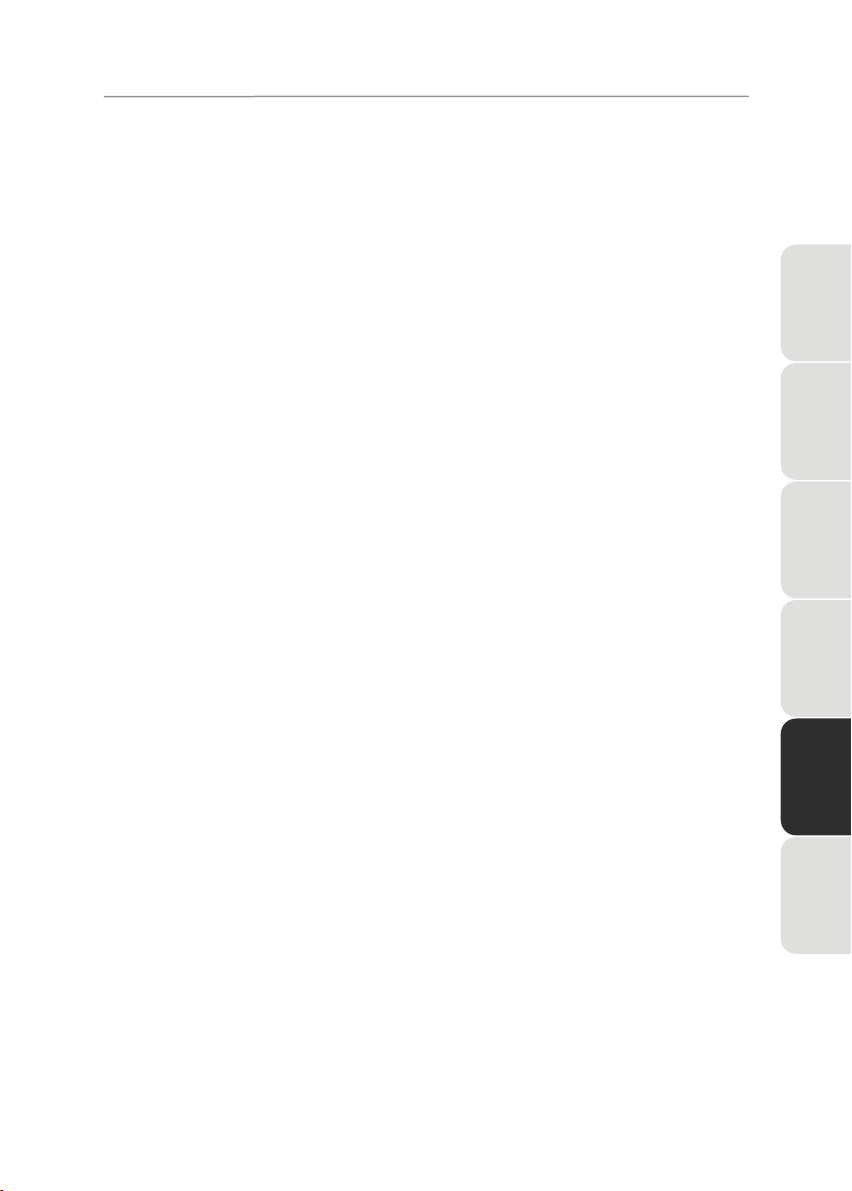
VirtualDJ DJC Mk4
INDICE
INTRODUZIONE.......................................................................................................................... 3
1) REQUISITI DI SISTEMA.................................................................................................... 3
a) PC ............................................................................................................................... 3
b) Mac ............................................................................................................................. 3
2) INTRODUZIONE A VIRTUALDJ DJC MK4 ...................................................................... 4
a) Area browser: area cartelle + area file........................................................................ 4
b) Banco A ......................................................................................................................5
c) Mixer ........................................................................................................................... 6
d) Banco B ......................................................................................................................8
e) Spettro ........................................................................................................................ 8
3) PRIMO UTILIZZO DI VIRTUALDJ DJC MK4.................................................................... 9
a) Numero di serie........................................................................................................... 9
b) Area Browser .............................................................................................................. 9
i) Area Cartelle ................................................................................................. 10
ii) Browser ......................................................................................................... 11
c) Velocità in BPM (Beats Per Minute) dei tuoi file musicali ......................................... 11
i) Analizza i BPM dei tuoi file musicali.............................................................. 12
ii) Avvia in anticipo l’analisi dei BPM, non durante una festa! .......................... 12
iii) Visualizzazione del valore dei BPM .............................................................. 13
d) Informazioni sulle tracce musicali .............................................................................13
i) Personalizzazione della visualizzazione della tag ........................................ 13
ii) Ordinamento dei file musicali ........................................................................ 14
iii) Ricerca .......................................................................................................... 14
4) RIPRODUZIONE DI UN FILE AUDIO.............................................................................. 15
a) Caricamento e riproduzione di un file audio ............................................................. 15
b) Formati audio supportati ........................................................................................... 17
i) Estensioni dei file .......................................................................................... 17
ii) File protetti con DRM .................................................................................... 17
iii) File video....................................................................................................... 17
c) Anteprima di una traccia ........................................................................................... 17
i) Obiettivo ........................................................................................................ 17
ii) Dotazione ...................................................................................................... 18
iii) Passaggi ....................................................................................................... 18
d) Muoversi all’interno di una traccia musicale ............................................................. 18
e) Impostare un Cue point............................................................................................. 19
ITALIANO DEUTSCH ESPAÑOL NEDERLANDS ENGLISH FRANÇAIS
Manuale d’uso – 1/40
Page 2
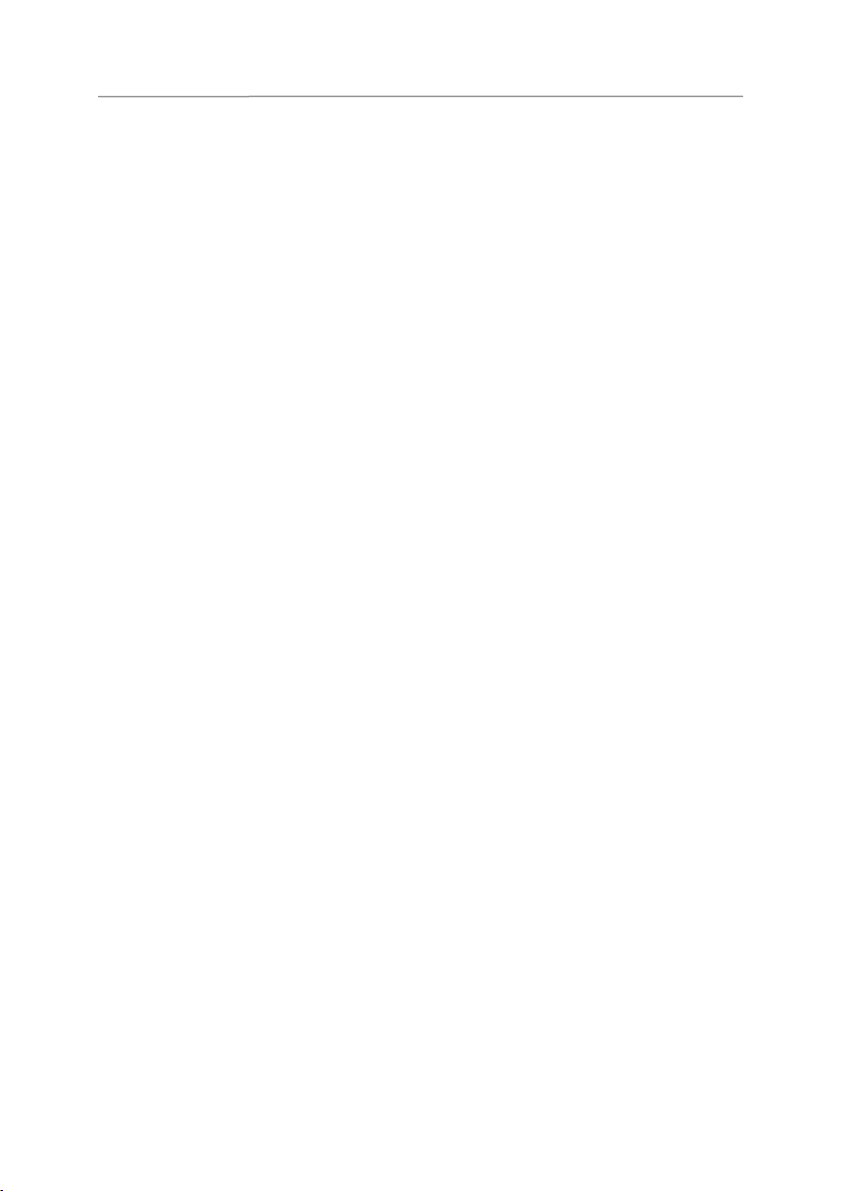
VirtualDJ DJC Mk4
i) Posizionamento di un Cue point....................................................................19
ii) Modificare la posizione del Cue point............................................................ 20
iii) Andare al Cue point.......................................................................................20
iv) Cancellare un Cue point................................................................................20
5) BEAT MATCHING DEI FILE MUSICALI..........................................................................21
a) Pulsante Sync di DJ Console Mk4 (= Beatmatch) ....................................................23
b) Fader della tonalità....................................................................................................24
i) Fader Pitch ....................................................................................................24
ii) Master Tempo = Keylock............................................................................... 25
iii) Scala della tonalità ........................................................................................26
iv) Funzionamento del fader Pitch in VirtualDJ ..................................................27
c) Pulsanti Pitch Bend (“Pitch Bend –” e “Pitch Bend +”).............................................. 29
i) Uso del Pitch Bend ........................................................................................29
ii) Osservare il funzionamento del Pitch Bend in VirtualDJ............................... 29
d) Manopole Rotanti ......................................................................................................30
6) LOOP ED EFFETTI ..........................................................................................................31
a) Loop...........................................................................................................................31
i) Definizione.....................................................................................................31
ii) Dimensioni dei loop .......................................................................................31
iii) Procedura ...................................................................................................... 32
iv) In VirtualDJ DJC MK4....................................................................................32
b) Effetti .........................................................................................................................33
i) Flanger ..........................................................................................................34
ii) Beatgrid .........................................................................................................35
iii) Flippin Double................................................................................................ 35
iv) Overloop........................................................................................................36
7) SCRATCHING, CAMPIONATORE ..................................................................................36
a) Scratching .................................................................................................................36
i) Modalità Scratch............................................................................................36
ii) Azione
iii) Precisione delle manopole rotanti .................................................................37
b) Campionatore............................................................................................................37
i) Funzione........................................................................................................37
ii) Procedura ...................................................................................................... 37
iii) Comandi per ciascun campionamento .......................................................... 38
............................................................................................................37
Manuale d’uso – 2/40
Page 3
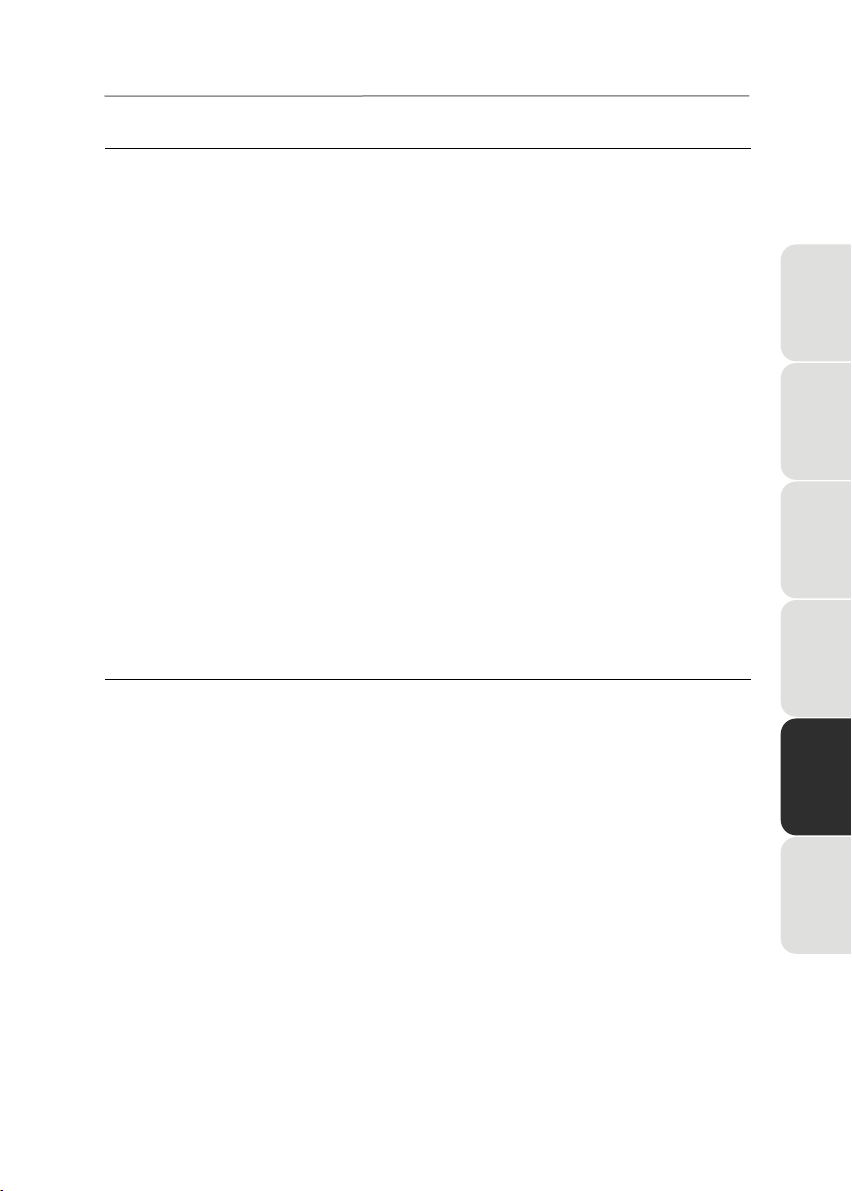
VirtualDJ DJC Mk4
INTRODUZIONE
VirtualDJ DJC Mk4 è una versione VirtualDJ, sviluppata da Atomix Productions,
dedicata specificatamente a Hercules DJ Console Mk4. Atomix Productions e i
relativi fornitori detengono tutti i diritti sulla proprietà intellettuale del software.
Benvenuti in VirtualDJ DJC Mk4
Questo potente software per mix DJ, adattato alla tua Hercules DJ Console
Mk4, offre un accesso immediato alle funzioni chiave per i DJ, oltre ad una
profonda integrazione tra software e hardware in ambiente Windows XP®,
Windows Vista®, Windows 7™ e Mac OS®.
Per questa versione dedicata di VirtualDJ è necessario che Hercules DJ
Console Mk4 sia installata e collegata alla porta USB del computer (o ad un hub
connesso alla porta USB del computer); pertanto, prima di utilizzare VirtualDJ
DJC Mk4, dovrai installare e collegare Hercules DJ Console Mk4 alla porta USB
del tuo computer (o ad un hub USB collegato al computer).
In Windows XP, Vista e 7: se nella tua Barra delle Applicazioni dovesse
comparire l’icona Hercules DJ Console Series cross senza alcuna crocetta
rossa, ciò significa che DJ Console Mk4 risulta collegata e rilevata
correttamente.
Se l’icona DJ Console Mk4 della tua Barra delle Applicazioni dovesse apparire
con una crocetta rossa, significa che controllarla tua DJ Console Mk4 non risulta
connessa ad alcuna porta USB del tuo PC; pertanto, finché la crocetta rossa
non scomparirà, ti sarà impossibile utilizzare VirtualDJ DJC Mk4 Edition.
1) REQUISITI DI SISTEMA
a) PC
PC fisso/portatile con processore a 1,5GHz o superiore
1GB di RAM
Sistema operativo: Microsoft Windows XP®, Vista® o 7™
Porta USB 2.0 o USB 1.1 alimentata (o hub USB)
Hercules DJ Console Mk4
Cuffie o altoparlanti stereo amplificati
Lettore CD-ROM o DVD-ROM
Risoluzione video:1024x600 a 16-bit, o superiore
Microfono, connessione a internet connection + 100MB di spazio libero su
hard disk
b) Mac
Mac fisso/portatile con processore Intel a 1,5GHz o superiore
1GB di RAM
Sistema operativo: Mac OS® 10.5 (Leopard) o Mac OS® 10.6 (Snow Leopard)
Porta USB (o hub USB) alimentata tramite bus (N.B.: la porta USB della
tastiera di un Mac non è alimentata)
Hercules DJ Console Mk4
ITALIANO DEUTSCH ESPAÑOL NEDERLANDS ENGLISH FRANÇAIS
Manuale d’uso – 3/40
Page 4
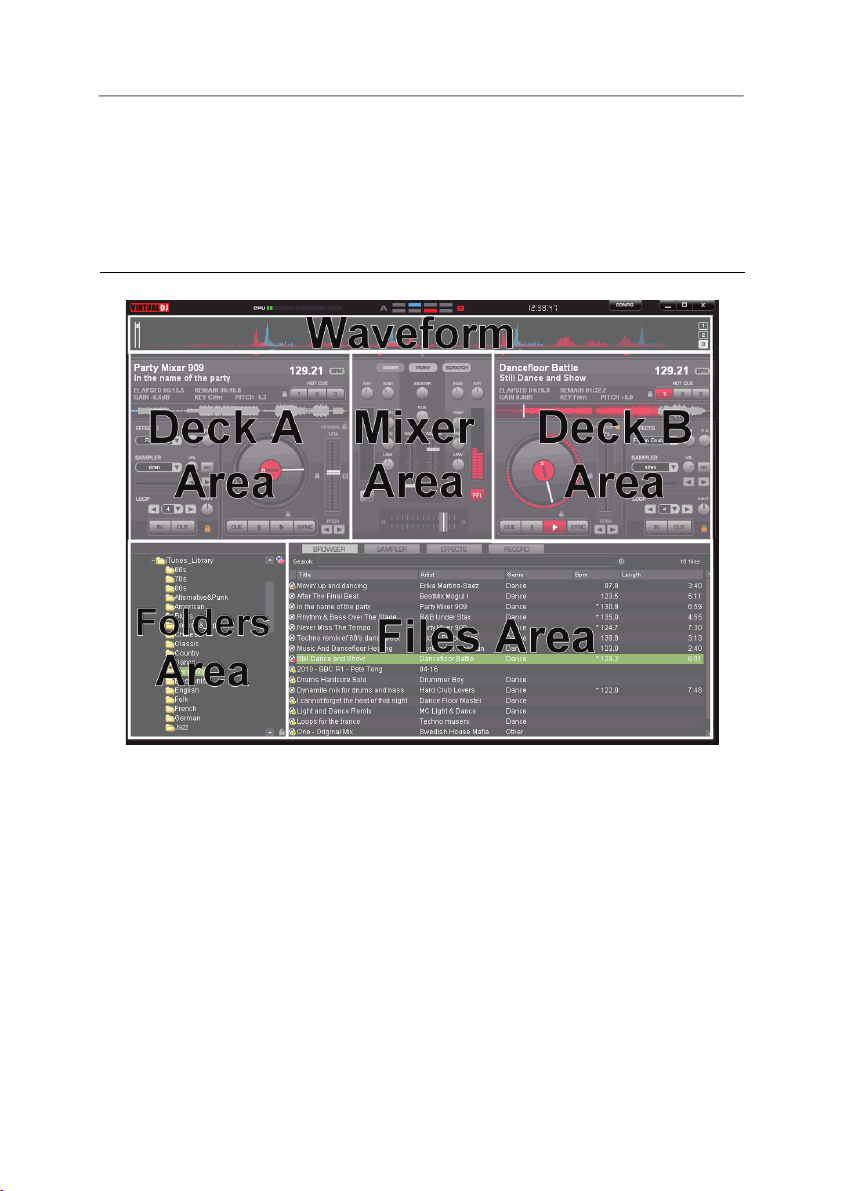
VirtualDJ DJC Mk4
Cuffie o altoparlanti stereo amplificati
Lettore CD-ROM o DVD-ROM
Risoluzione video 1024x768 a 16-bit
Microfono, connessione a internet connection + 100MB di spazio libero su
hard disk
2) INTRODUZIONE A VIRTUALDJ DJC MK4
L’interfaccia di VirtualDJ DJC Mk4 può essere idealmente divisa in 5 aree:
Spettro
Banco A
Mixer
Banco B
Area browser: area file + area cartelle
a) Area browser: area cartelle + area file
Tramite quest’area, potrai navigare all’interno del tuo computer o risorsa di rete
per selezionare i file audio da caricare su un banco per poi mixarli. L’area
browser è composta da 2 sottosezioni:
a sinistra, il browser delle cartelle: usa quest’area per selezionare una
cartella, un disco o una risorsa in remoto,
a destra, il browser dei file: usa quest’area per selezionare la traccia
musicale che desideri caricare su ciascun banco del lettore.
Manuale d’uso – 4/40
Page 5
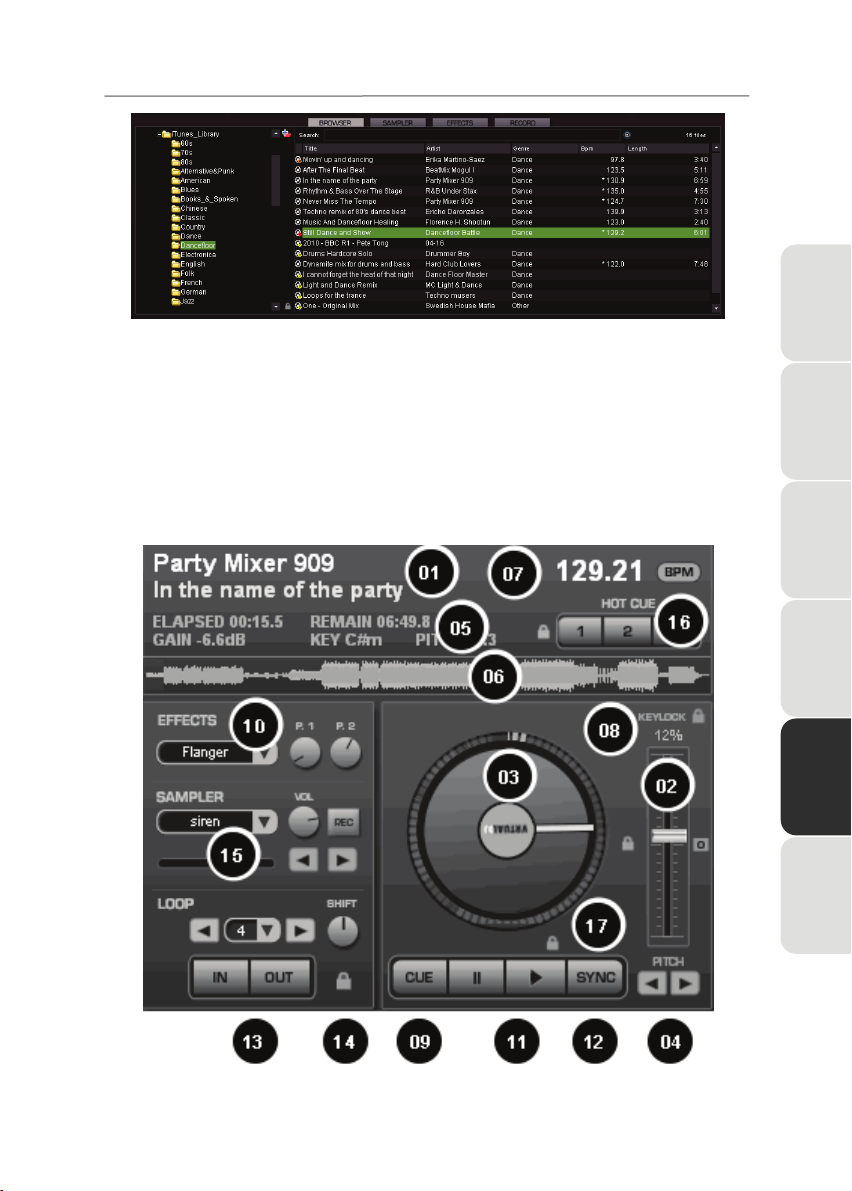
VirtualDJ DJC Mk4
b) Banco A
Quest’area corrisponde al banco virtuale a sinistra. Puoi:
caricare file musicali su questo banco,
spostarti all’interno di una traccia,
riprodurre il file musicale caricato su questo banco,
associare un segnalibro ad una particolare punto (chiamato Cue point),
cambiare la tonalità (ovvero la velocità di riproduzione),
visualizzare i BPM, la variazione di tonalità, il tempo trascorso e quello
rimanente.
ITALIANO DEUTSCH ESPAÑOL NEDERLANDS ENGLISH FRANÇAIS
Manuale d’uso – 5/40
Page 6
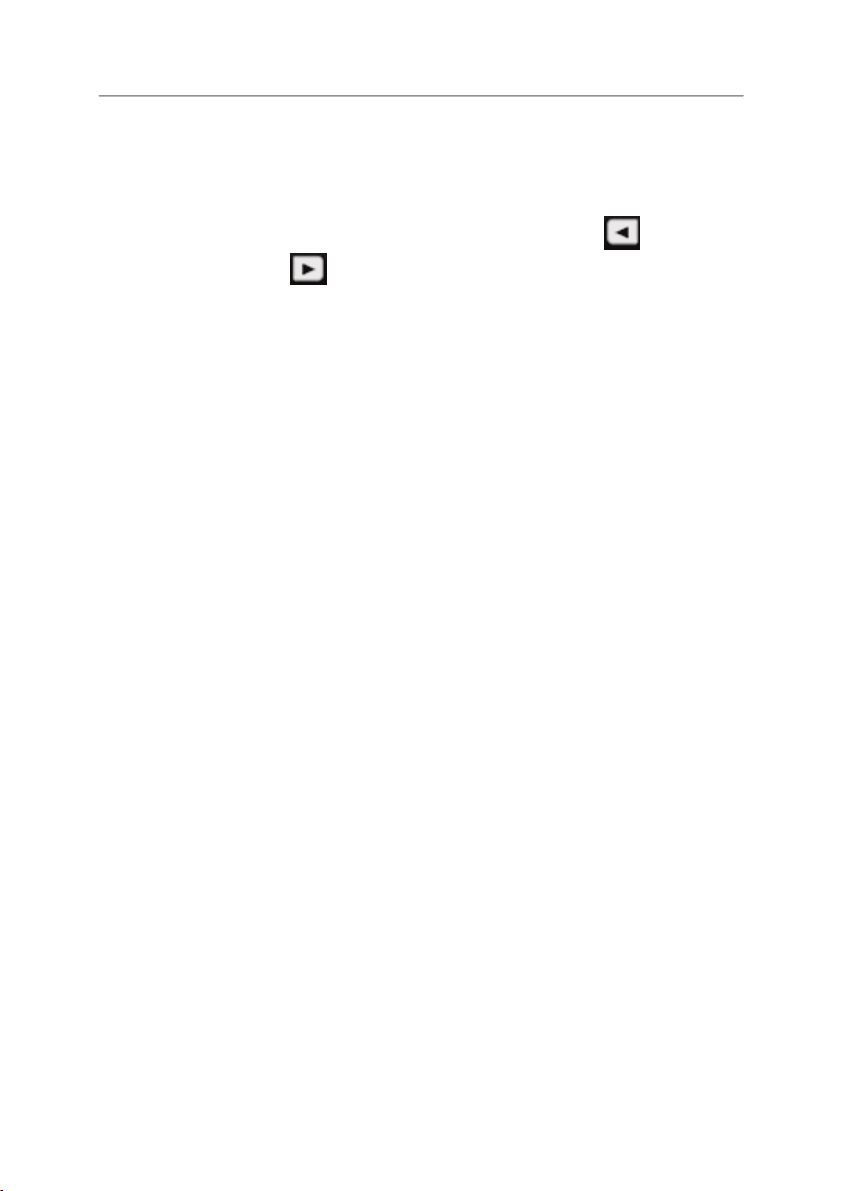
VirtualDJ DJC Mk4
01 Etichetta brano: Nome artista in alto – Titolo della canzone nella seconda
riga
02 Slider tonalità: giù = accelera / su = rallenta
03 Disco in vinile: scratcha con il tuo mouse sul disco in vinile virtuale /
trascina il brano con il tuo mouse sul disco virtuale
04 Pulsanti di regolazione Pitch bend: Pitch bend sinistro
Pitch bend destro
05 Segnatempo: tempo trascorso / tempo rimanente
06 Anteprima onda sonora (barra verticale = cue point)
07 Contatore BPM (129,1 = 129,1 beat al minuto)
08 Scala della tonalità (fai clic su di esso per cambiare la scala della tonalità)
09 Pulsante Cue = ti permette di impostare la posizione 1 del cue point,
oppure di tornare all’ultimo cue point selezionato
10 Effetti: clicca su un nome per attivare il relativo effetto e clicca sulla freccia
che punta verso il basso per selezionare effetti diversi
11 Play e Pausa
12 Sync = sincronizza il banco con l’altro
13 Loop In / Loop Out = entra in modalità loop
14 Modalità Smart Loop: quando viene attivata questa modalità (icona a
forma di lucchetto arancione), clicca sul pulsante Loop Out per creare un
loop continuo basato sulla dimensione di loop selezionata (sopra il
pulsante Loop Out)
15 Campionatore: controllo per le campionature audio
16 Hot Cue: imposta altri Cue Point
17 Modalità Smart Play: sincronizza la riproduzione con la musica dell’altro
banco
= più veloce
= più lento,
c) Mixer
L’area del mixer virtuale , situata al centro, ti permette di impostare:
volumi di entrambi i banchi,
l’equalizzazione (EQ) di entrambi i banchi,
il cross fader,
il guadagno per ciascun banco,
quale dei due banchi desideri ascoltare in anteprima.
Sono presenti anche 3 pulsanti: Mixer, Video e Scratch, tramite i quali si
accede a 3 menu dedicati.
Manuale d’uso – 6/40
Page 7
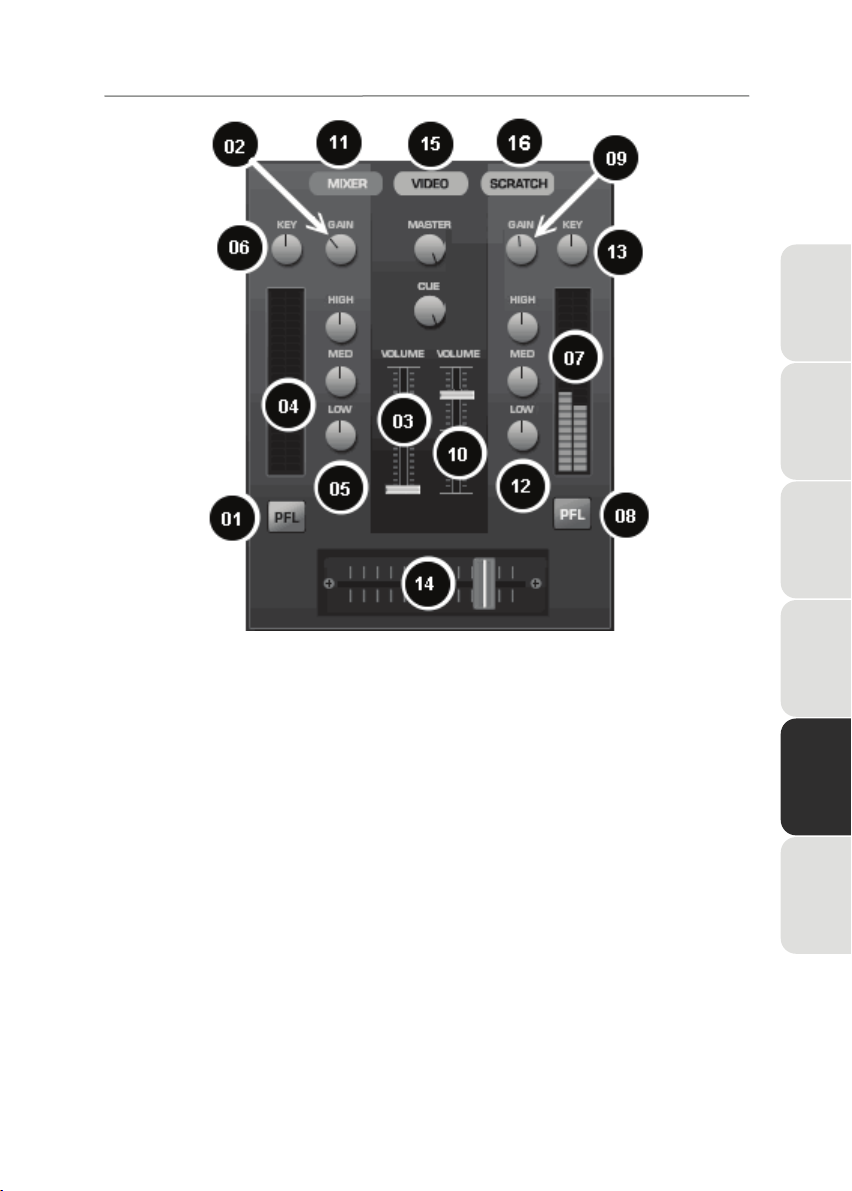
VirtualDJ DJC Mk4
01 PFL = Anteprima Banco A. Clicca sul pulsante PFL: questo diventerà blu,
fornendoti l’anteprima del banco A, mentre nel display dello spettro, l’onda
sonora del banco A (in blu) balzerà in primo piano e l’onda del banco B (in
rosso) passerà sullo sfondo
02 Guadagno per il banco A: manopola rotante per la regolazione del
guadagno per il banco A
03 Fader per il volume del banco A: su = maggiore / giù = minore
04 Monitoraggio volume banco A
05 EQ del banco A: 3 manopole rotanti per regolare, in maniera indipendente,
i livelli di bassi, medi e alti per il banco A
06 Chiave: regola il tono del banco A
07 Monitoraggio volume banco B
08 PFL = Anteprima Banco B. Clicca sul pulsante PFL: questo diventerà
rosso, fornendoti l’anteprima del banco B, mentre nel display dello spettro,
l’onda sonora del banco B (in rosso) balzerà in primo piano e l’onda del
banco A (in blu) passerà sullo sfondo
09 Guadagno per il banco B: manopola rotante per la regolazione del
guadagno per il banco B
10 Fader per il volume del banco B: su = maggiore / giù = minore
11 Mixer: visualizza il menu mixer (default)
12 EQ del banco B: 3 manopole rotanti per regolare, in maniera indipendente,
i livelli di bassi, medi e alti per il banco B
Manuale d’uso – 7/40
ITALIANO DEUTSCH ESPAÑOL NEDERLANDS ENGLISH FRANÇAIS
Page 8
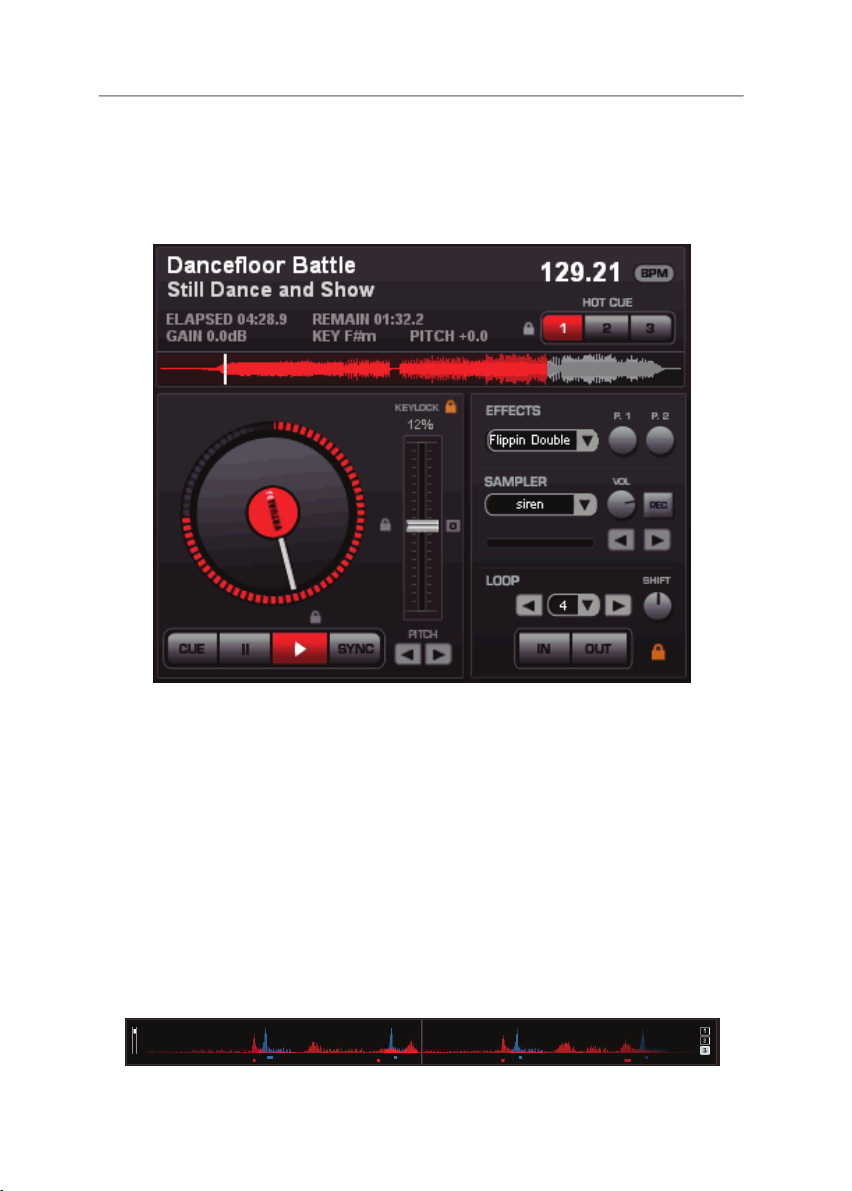
VirtualDJ DJC Mk4
13 Chiave: regola il tono del banco B
14 Cross-fader
15 Video: visualizza il mixer video (mix video in una piccola finestra)
16 Scratch: visualizza un mixer scratch, con onde sonore verticali.
d) Banco B
Quest’area corrisponde al banco virtuale a destra. Puoi:
caricare file musicali su questo banco,
spostarti all’interno di una traccia,
riprodurre il file musicale caricato su questo banco,
associare un segnalibro ad una particolare punto (chiamato Cue point),
cambiare la tonalità (ovvero la velocità di riproduzione),
visualizzare i BPM, la variazione di tonalità, il tempo trascorso e quello
rimanente.
e) Spettro
Quest’area mostra 2 onde sonore:
- in blu, l’onda sonora del banco A (banco di sinistra),
- in rosso, l’onda sonora del banco B (banco di destra).
L’onda sonora della traccia musicale che ascolti tramite le cuffie, apparirà in
primo piano, mentre sullo sfondo comparirà la traccia musicale dell’altro banco.
Manuale d’uso – 8/40
Page 9
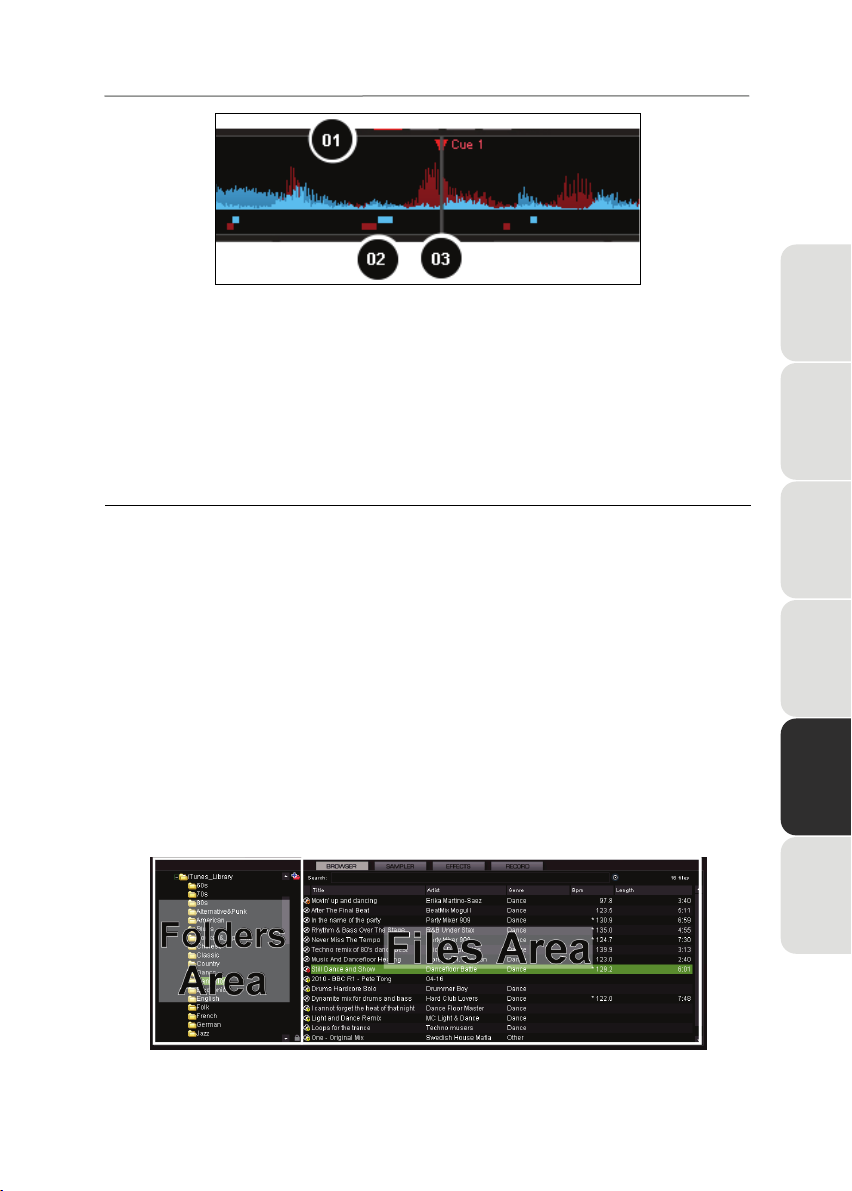
VirtualDJ DJC Mk4
01 Onde sonore di 2 tracce audio
- onda sonora blu = traccia del banco A
- onda sonora rossa = traccia del banco B
- blu in primo piano = stai ascoltando in cuffia il banco A
02 Segna-beat: i rettangoli blu mostrano i beat del banco A, mentre i
rettangoli rossi mostrano i beat del banco B
03 Cue 1 rosso: segnaposto della traccia riprodotta dal banco B
3) PRIMO UTILIZZO DI VIRTUALDJ DJC MK4
a) Numero di serie
La prima volta che avvierai VirtualDJ DJC Mk4, ti verrà chiesto di inserire un
numero di serie.
Questo numero di serie è riportato sulla custodia cartacea del tuo CD di
installazione. Questo numero di serie è collegato a te: non puoi cambiarlo e non
dovrai condividerlo con nessun altro utente di VirtualDJ DJC Mk4; in caso
contrario, non potrai registrarti sul sito web di VirtualDJ, non potendo così
usufruire dei servizi di miglioramento, aggiornamento e plug-in dedicati a
VirtualDJ. Conserva il Cd di installazione e la relativa custodia in un posto
sicuro: qualora dovessi reinstallare il tuo sistema operativo o cambiare
computer, avrai bisogno sia del CD di installazione che del numero di serie. Il
formato del numero di serie è xxxx-xxxx-xxxxx/.
b) Area Browser
Quando VirtualDJ DJC Mk4 viene avviato per la prima volta, l’area browser non
visualizza alcun file musicale.
ITALIANO DEUTSCH ESPAÑOL NEDERLANDS ENGLISH FRANÇAIS
Manuale d’uso – 9/40
Page 10

VirtualDJ DJC Mk4
i) Area Cartelle
Sulla sinistra dell’area browser, puoi vedere l’elenco delle cartelle e dei dischi
rigidi presenti nel tuo computer: la cartella attiva è evidenziata.
Potrai verificare istantaneamente che l’area Cartelle sia l’area effettivamente
attiva: il pulsante Cartelle al centro di DJ Console Mk4 si accenderà.
Puoi accedere all’area Cartelle premendo il pulsante con il simbolo di una
cartella
Per navigare all’interno dell’area Cartelle e accedere alle cartelle desiderate,
puoi:
- premi i pulsanti di DJ Console Mk4 con le frecce Su e Giù per cambiare la
cartella attiva,
- espandi il livello attivo premendo il pulsante Cartelle.
.
01 Cartella attiva (virtuale o reale), evidenziata
02 Altre cartelle, non evidenziate
03 Slider grafico per muoversi all’interno dell’elenco
04 Blocca/sblocca, per bloccare l’area File (se il lucchetto è aperto, l’area
Cartelle può essere espansa, nascondendo l’area File).
05 Pulsante Aggiungi Cartella Virtuale:
Puoi creare una Cartella Virtuale (ossia una playlist) il cliccando sul
pulsante con il simbolo “+” davanti ad una cartella rossa
superiore destra dell’area Cartelle.
, nella parte
Manuale d’uso – 10/40
Page 11
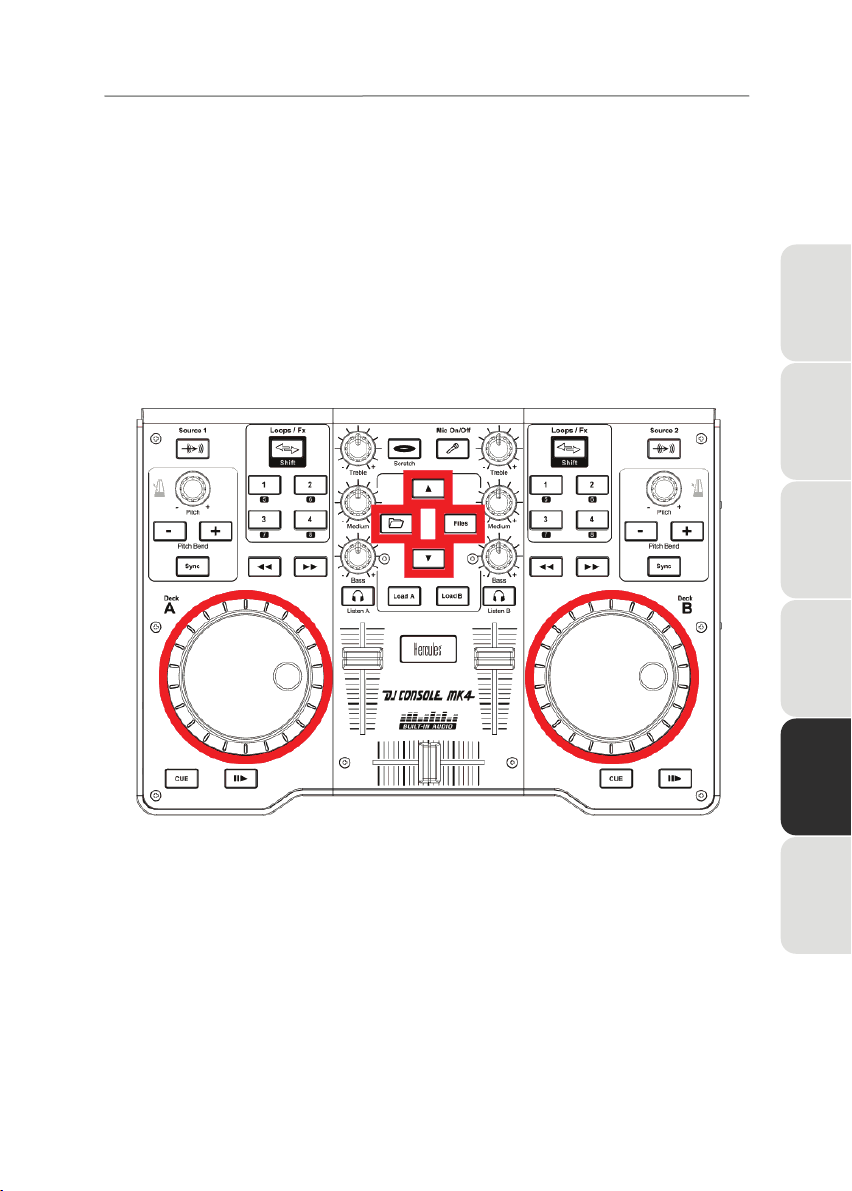
VirtualDJ DJC Mk4
ii) Browser
Dopo aver raggiunto la cartella contenente i tuoi file musicali:
- puoi abbandonare l’area Cartelle e passare all’area File premendo il
pulsante Files di DJ Console Mk4,
- puoi navigare all’interno del browser dei file premendo il pulsanti con le
frecce giù e su (per spostarti al brano precedente o successivo),
- per scorrere l’elenco più velocemente, tieni premuto il pulsante Su o Giù e
gira la manopola rotante del banco di DJ Console Mk4 che desideri monitorare
in anteprima: in questo modo, ti muoverai più rapidamente all’interno
dell’elenco.
Una volta raggiunta la traccia che desideri caricare nel tuo banco virtuale, premi
il pulsante Load A di Hercules DJ Console Mk4 per caricare il file nel banco di
sinistra, oppure premi il pulsante Load B di Hercules DJ Console Mk4 per
caricare il file nel banco di destra.
c) Velocità in BPM (Beats Per Minute) dei tuoi file musicali
La frequenza dei BPM corrisponde al numero di beat al minuto presenti nella
musica, il che si riflette nella velocità della musica stessa:
- un valore di BPM inferiore a 85 corrisponde ad un brano lento,
- un valore di BPM maggiore di 130 rappresenta un brano veloce.
Manuale d’uso – 11/40
ITALIANO DEUTSCH ESPAÑOL NEDERLANDS ENGLISH FRANÇAIS
Page 12
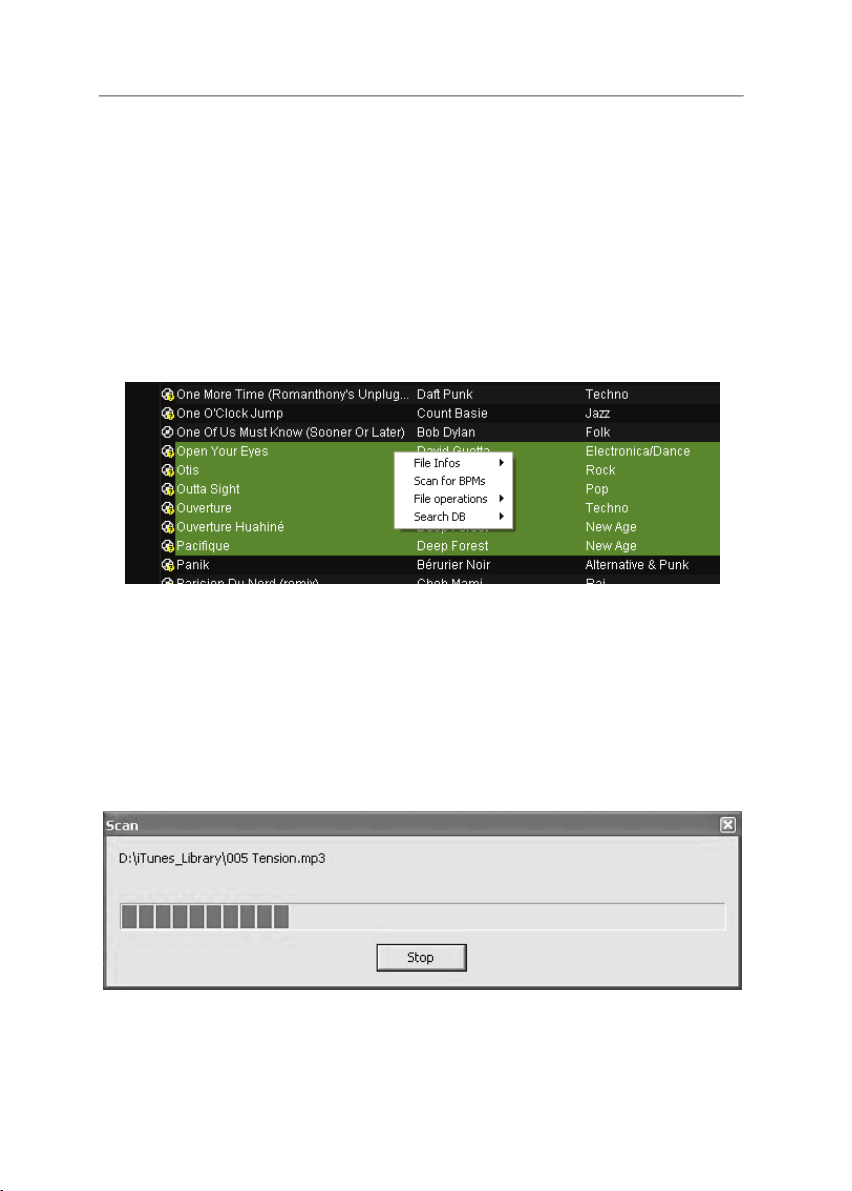
VirtualDJ DJC Mk4
i) Analizza i BPM dei tuoi file musicali
La prima volta che apparirà l’elenco dei tuoi file musicali in un software per DJ,
le frequenze dei Beat Al Minuto non verranno calcolate: ti consigliamo
vivamente di analizzare in anticipo tutti i file musicali che desideri mixare, in
modo tale da poterne visualizzare i BPM (Beat Al Minuto) nell’area del browser
e caricare così le sole tracce musicali caratterizzate dai BPM desiderati.
Per analizzare i file musicali directory presenti in una cartella:
- nell’elenco, seleziona il/i file musicali desiderati e clicca con il tasto destro del
tuo mouse (per i Mac senza tasto destro del mouse, usa il tasto Ctrl + clic
abbinato al clic del mouse): un menu pop-up ti permetterà di selezionare la
funzione Scan for BPMs, che analizza i file musicali.
ii) Avvia in anticipo l’analisi dei BPM, non durante una festa!
nalisi dei BPM richiede un certo tempo (1 ora per 120 file musicali), perciò
L’a
avviare l’analisi dei BPM di tutta la tua libreria musicale poco prima di una festa,
non è certo una bella idea. Dovrai quindi effettuare l’analisi in anticipo: è facile,
visto che potrai analizzare tutto il tuo hard disk senza dover restare seduto
davanti al tuo computer mentre VirtualDJ DJC Mk4 analizza i file musicali.
Ricorda che l’analisi dei BPM richiede un quota non indifferente della potenza di
calcolo, pertanto non è raccomandabile mixare mentre VirtualDJ DJC Mk4 sta
analizzando tutta la tua libreria: il tuo computer potrebbe non rispondere così
prontamente come dovrebbe.
In genere, l’analisi è accurata, può capitare che il calcolo dei BPM non sia
corretto: talvolta i BPM calcolati corrispondono al doppio o alla metà dei BPM
effettivi (l’analizzatore dei BPM potrebbe contare un solo beat ogni 2, oppure
Manuale d’uso – 12/40
Page 13

VirtualDJ DJC Mk4
identificare un suono all’interno di un beat come l’inizio di un altro beat). Se il
tuo file non risultasse correttamente analizzato, puoi correggerne le informazioni
inserendo manualmente il valore dei BPM.
Se un file musicale non risultasse analizzato, il suo caricamento in un banco ne
attiverà l’analisi: potrai leggere il valore dei BPM sul display di VirtualDJ, alla
destra del nome dell’artista.
iii) Visualizzazione del valore dei BPM
Il valore d
- se hai analizzato i file, i BPM compaiono nell’area del browser,
- su ciascun banco, alla destra del nome dell’artista.
ei BPM viene visualizzato in 2 aree distinte:
d) Informazioni sulle tracce musicali
Le informazioni testuali inserite in ciascun file musicale vengono chiamate “tag”:
in genere, i file audio vengono “taggati” nel momento in cui importi un CD audio
utilizzando iTunes o Windows Media Player, oppure nel caso di MP3 da te
acquistati. La tag include il titolo della canzone, il nome dell’artista, il nome del
compositore, il titolo dell’album, il genere musicale e la data in cui il brano
musicale è stato registrato.
Una volta analizzati i file musicali in VirtualDJ, il valore dei BPM viene inserito
all’interno della tag.
i) Personalizzazione della visualizzazione della tag
ndo con il tasto destro del tuo mouse (oppure, con Mac OS e un mouse
Clicca
dotato di un unico pulsante, Ctrl + clic del mouse) sui titoli delle colonne del
browser musicale, puoi selezionare quali campi della tag debbano essere
visualizzati.
Manuale d’uso – 13/40
ITALIANO DEUTSCH ESPAÑOL NEDERLANDS ENGLISH FRANÇAIS
Page 14
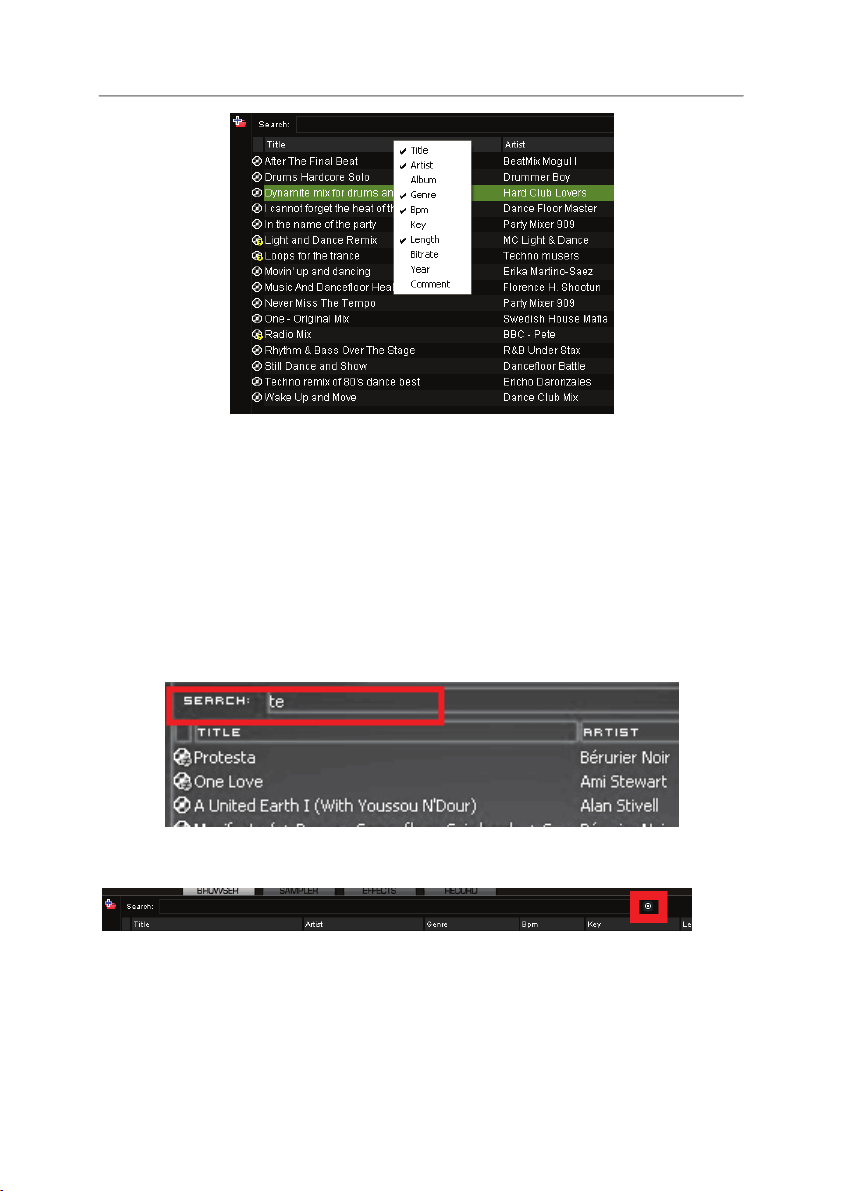
VirtualDJ DJC Mk4
Puoi visualizzare i seguenti elementi della tag: Titolo, Artista, Album, Genere,
Bpm, Chiave, Lunghezza, Bitrate, Anno, Commento.
ii) Ordinamento dei file musicali
ordinare i tuoi file musicali in base ad un qualsiasi dato della tag (per titolo
Puoi
della canzone, nome dell’artista, BPM, genere musicale...), cliccando sul titolo
della colonna in questione.
iii) Ricerca
Se lo des
digitato una sequenza di caratteri in tale campo, VirtualDJ DJC Mk4
visualizzerà, nell’area File, tutti i file musicali che includono tale stringa nelle
relative tag.
Inoltre, puoi definire l’area di ricerca cliccando sul pulsante circolare posto sulla
destra del campo di ricerca.
ideri, puoi cercare dei brani utilizzando il campo Search: dopo aver
Manuale d’uso – 14/40
Page 15
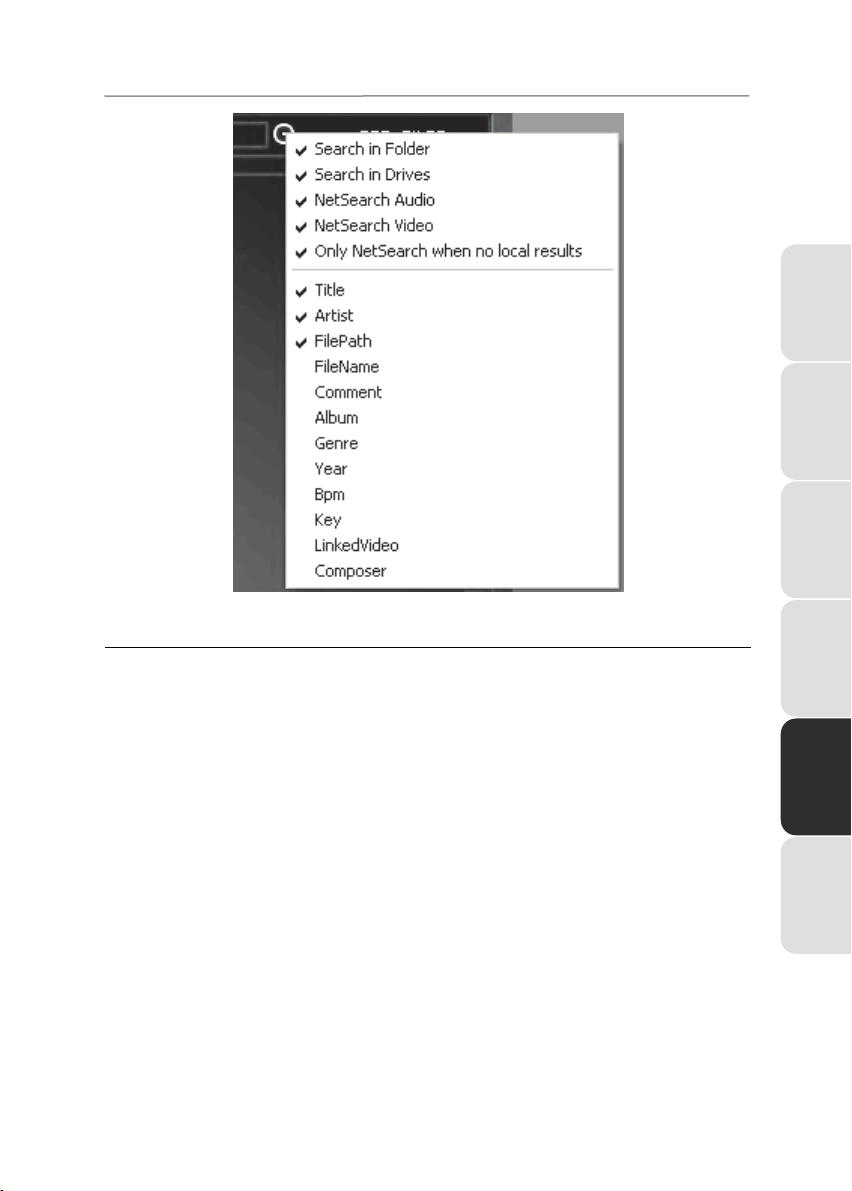
VirtualDJ DJC Mk4
4) RIPRODUZIONE DI UN FILE AUDIO
a) Caricamento e riproduzione di un file audio
Dopo aver selezionato un file audio tramite il tuo browser musicale, potrai
caricarlo:
- nel banco di sinistra di VirtualDJ premendo il pulsante Load A della tua DJ
Console Mk4; oppure
- nel banco di destra di VirtualDJ premendo il pulsante Load B della tua DJ
Console Mk4.
Manuale d’uso – 15/40
ITALIANO DEUTSCH ESPAÑOL NEDERLANDS ENGLISH FRANÇAIS
Page 16

VirtualDJ DJC Mk4
Dopo aver caricato un brano in un banco, potrai:
- Ascoltarlo: premi il pulsante Play del relativo banco di DJ Console Mk4,
- Muoverti all’interno del file audio: gira la manopola rotante del banco
corrispondente,
- Muoverti più rapidamente all’interno del file audio: premi i pulsanti avanti o
indietro veloce del banco corrispondente.
Manuale d’uso – 16/40
Page 17

VirtualDJ DJC Mk4
b) Formati audio supportati
i) Estensioni dei file
VirtualDJ DJC Mk4 supporta la maggior parte dei formati audio digitali, come
MP3 (PC/Mac), AAC (PC/Mac), AIFF (Mac), WAV (PC), WMA (PC), OGG (PC)
e CD-Audio.
ii) File protetti con DRM
VirtualDJ DJ
qualora tu abbia acquistato un file AAC con protezione DRM, per poter
riprodurre il file in VirtualDJ DJC Mk4 dovrai masterizzare un CD audio
contenete il file musicale in questione e mixare utilizzando il suddetto CD audio,
e non il file AAC con protezione DRM.
VirtualDJ s
limitata ad una piccola finestra: per mixare i video a schermo intero, devi
disporre della versione Pro di VirtualDJ. Puoi passare da VirtualDJ DJC Mk4 a
VirtualDJ Pro visitando il sito web http://www.virtualdj.com.
c) Anteprima di una traccia
Ascoltare l’anteprima di un traccia audio significa:
- renderla ascoltabile dalle sole orecchie del DJ,
- il tutto mentre il pubblico ascolta un’altra traccia.
Di solito, questa procedura riproduce un file musicale nelle tue cuffie mentre
un’altra traccia viene riprodotta per il pubblico tramite i tuoi altoparlanti. La
musica ascoltabile dal pubblico viene chiamata mix.
Prima di ri
per:
- file selezionare un file musicale, per controllare che questo si adatti
all’ambiente e al ritmo della festa,
- aggiungere un Cue point al file musicale: il cue point è il segnalibro che
inserisci nel file musicale per stabilire il punto dal quale pubblico inizierà ad
ascoltare il brano. In una festa danzante, avrai bisogno di impostare un Cue
point dal quale la gente inizi a sentire il ritmo.
- sincronizzare il file musicale precedentemente riprodotta per il pubblico.
C Mk4 non può riprodurre file con protezione DRM, pertanto,
iii) File video
upporta anche i file video, ma in VirtualDJ DJC Mk4 la riproduzione è
i) Obiettivo
produrre un file musicale per il pubblico, puoi usufruire dell’anteprima
ITALIANO DEUTSCH ESPAÑOL NEDERLANDS ENGLISH FRANÇAIS
Manuale d’uso – 17/40
Page 18

VirtualDJ DJC Mk4
ii) Dotazione
Per ascoltare l’anteprima di un file musicale, devi collegare le tue cuffie
all’apposita uscita di DJ Console MK4, posta sulla parte frontale del controller.
iii) Passaggi
Per ottenere l
- Sarebbe preferibile l’utilizzo di cuffie a bassa impedenza (al di sotto dei 64
Ohm), per poter ottenere un più forte livello in uscita.
- Carica il file musicale nel banco opposto al lato in cui si trova spostato il
cross fader (in modo tale che il pubblico non possa ascoltare l’anteprima),
- Premi il pulsante Listen A o Listen B del tuo DJ Console Mk4 per
ascoltare, rispettivamente, il Banco A o il Banco B,
- Ascolta l’anteprima del file musicale con le tue cuffie, premendo il pulsante
Play.
d) Muoversi all’interno di una traccia musicale
Puoi muoverti all’interno di una traccia musicale in 3 modi:
- Ascolta la traccia musicale utilizzando i pulsanti Play di DJ Console Mk4.
Questa è la maniera più semplice: per ascoltare con le tue il brano, a partire dal
punto attualmente raggiunto, ti basterà premere il pulsante Play del relativo
banco del tuo controller,
- Naviga all’interno della traccia ruotando le manopole rotanti di DJ Console
Mk4. Questa è la maniera più precisa: ruotando le manopole rotanti avanti e
indietro, nella finestra dell’onda sonora vedrai la tua posizione spostarsi di
conseguenza,
- Vai avanti e indietro premendo i pulsanti Avanti e Indietro veloce. Questo
è la maniera più veloce: nella piccola finestra di anteprima dell’onda sonora,
collocata sopra il giradischi virtuale della finestra di VirtualDJ, vedrai la traccia
musicale in questione con la posizione da te raggiunta.
’anteprima di un file musicale:
Manuale d’uso – 18/40
Page 19

VirtualDJ DJC Mk4
e) Impostare un Cue point
Un Cue point è un segnaposto corrispondente al punto del brano da cui
desideri far partire la riproduzione del brano destinato al pubblico, in modo tale
da saltare un eventuale inzio lento della traccia, che interromperebbe le danze.
Questo segnaposto viene introdotto per far partire la riproduzione del file
musicale solo dal momento in cui il ritmo è abbastanza veloce per ballare, dato
che un inizio troppo lento della musica inficerebbe il ritmo di ballo.
i) Posizionamento di un Cue point
Dopo aver caricato il file musicale in un banco, ascoltalo tu solo in anteprima
(utilizzando le tue cuffie), partendo dal punto scelto per il segnaposto: puoi
raggiungere questo punto, durante la riproduzione del file musicale, premendo il
pulsante avanti veloce o ruotando la manopola rotante. Una volta raggiunto il
punto in cui desideri inserire il Cue point, premi il pulsante Cue.
A questo punto, VirtualDJ aggiungerà:
- un segnaposto chiamato Cue 1 nella finestra dell’onda sonora
- una barra verticale, con un punto rosso alla base, nello spettro di anteprima
Manuale d’uso – 19/40
ITALIANO DEUTSCH ESPAÑOL NEDERLANDS ENGLISH FRANÇAIS
Page 20

VirtualDJ DJC Mk4
ii) Modificare la posizione del Cue point
ualvolta viene premuto il pulsante Cue, VirtualDJ DJC Mk4 aggiorna la
Ogniq
posizione del Cue point.
iii) Andare al Cue point
Se è già stato definito e salvato un Cue point un determinato file audio, puoi
andare al Cue point in questione premendo il pulsante Play e premendo quindi il
pulsante Cue mentre la traccia è in riproduzione. Prima di premere il pulsante
Cue, ricordati sempre di controllare che la traccia sia in riproduzione: altrimenti,
se la traccia non fosse in riproduzione, premendo il pulsante Cue finiresti per
posizionare un altro Cue point.
iv) Cancellare un Cue point
Se la musica caricata contiene un Cue point, portandoti all’inizio del brano (con
il pulsante Indietro) e premendo una volta il pulsante Cue, eliminerai il Cue point
1 precedentemente impostato.
Manuale d’uso – 20/40
Page 21

VirtualDJ DJC Mk4
5) BEAT MATCHING DEI FILE MUSICALI
Il ruolo del DJ consiste nell’offrire al pubblico la musica necessaria per ballare, il
che significa:
- scegliere le tracce musicali più adatte al pubblico,
- mantenere un ritmo di danza coinvolgente, evitando qualsiasi possibile
interruzione nel ritmo, come intervalli nella musica o un cambiamento di BPM
troppo brusco,
- creare transizioni che vadano incontro ai ballerini, semplicemente
sincronizzando, ove possibile, la traccia musicale successiva con il brano
attualmente in riproduzione: questa sincronizzazione viene chiamata beat
matching.
Il beat matching consiste nella regolazione della velocità della musica della
traccia B, finché il ritmo del brano (spesso marcato dalla batteria o dal basso)
non corrisponderà allo ritmo del brano del banco A, mantenendo il medesimo
ritmo in 3 diversi passaggi:
1. durante la riproduzione del brano A,
2. il successivo mixaggio della traccia B con la traccia A,
3. evitare fastidiosi cambiamenti nel ritmo della danza quando viene interrotta
la riproduzione del brano A per rendere ascoltabile la sola traccia B.
Se i BPM delle 2 tracce musicali sono molto diversi l’uno dall’altro, puoi
sincronizzarli facendo sì che i BPM della seconda traccia musicale
corrispondano alla metà o al doppio di quelli della prima traccia, in modo tale
che una battuta del ritmo del secondo brano venga riprodotta assieme ad una
battuta ogni due della prima traccia, o viceversa. Ad esempio, puoi
sincronizzare una traccia musicale con 75 BPM con un’altra traccia con 75
BPM, oppure con un’altra traccia a 150 BPM.
Hercules DJ Console Mk4 ha 4 controlli dedicati al beat matching:
1. Fader Tonalità,
2. Pulsanti Distorsione Tonalità (Pitch Bend -/+),
3. Pulsante Sync,
4. Manopole rotanti.
ITALIANO DEUTSCH ESPAÑOL NEDERLANDS ENGLISH FRANÇAIS
Manuale d’uso – 21/40
Page 22

VirtualDJ DJC Mk4
Per controllare la tonalità, il display di VirtualDJ DJC Mk4 dispone di 5 controlli
per ogni banco:
1. Il fader per la tonalità.
2. I pulsanti Pitch bend sinistro
fader della tonalità, modificano per modificare quest’ultima gradualmente,
ripristinandone poi il valore precedente non appena i pulsanti stessi
verranno rilasciati.
3. Il pulsante Ripristino tonalità , posto alla destra del fader della tonalità,
che riporta gradualmente la tonalità del file audio al valore predefinito
(ovvero a una variazione di tonalità pari allo 0,0%),
4. Il pulsante SYNC, posto alla destra dei pulsanti Play e Pausa,
5. La scala della tonalità, posta al di sopra del fader della tonalità, che
visualizza il valore della tonalità (ovvero la % di variazione della tonalità
rispetto alla velocità originale). Facendo doppio clic sulla scala della
tonalità, questa passerà ai valori 6%, 8%, 10%, 12%, 20%, 25%, 33%, 50%
e 100%.
e Pitch bend destro , posti sotto al
Manuale d’uso – 22/40
Page 23

VirtualDJ DJC Mk4
a) Pulsante Sync di DJ Console Mk4 (= Beatmatch)
Premendo il pulsante Sync di un banco di DJ Console Mk4 (o cliccando su un
pulsante SYNC di VirtualDJ), il ritmo della musica caricata nel banco in
questione viene istantaneamente sincronizzato con il ritmo del file
musicale caricato nell’altro banco: questa procedura di Beat matching è
semplice ed istantanea.
Manuale d’uso – 23/40
ITALIANO DEUTSCH ESPAÑOL NEDERLANDS ENGLISH FRANÇAIS
Page 24

VirtualDJ DJC Mk4
Puoi sincronizzare una traccia con l’altra utilizzando il pulsante Sync, a patto
che la differenza tra i BPM delle due tracce rientri nei limiti della scala della
tonalità. La scala della tonalità corrisponde alla percentuale visualizzata, sopra il
fader della tonalità di VirtualDJ, nel momento in cui il pulsante Pitch raggiunge i
propri limiti inferiore o superiore,
La scala della tonalità può essere cambiata facendo doppio clic sul valore della
percentuale visualizzato sopra al fader della tonalità.
Puoi impostare una scala della tonalità pari al 6%, 8%, 10%, 12%, 20%, 25%,
33%, 50% o 100%.
Consiglio: se, ad esempio, hai impostato una scala di tonalità pari al 33% e
vuoi sincronizzare 2 tracce con una differenza in termini di BPM superiore al
33% (per esempio, sincronizzando una traccia audio a 140BPM con una traccia
audio a with a 100BPM, ossia con una differenza del 40%), puoi:
- per prima cosa, cambiare la velocità della traccia di riferimento, ad esempio
passando da 100 a 110 BPM,
- dopodiché, sincronizzare la successiva traccia a 140 BPM affinché si adatti
alla nuova velocità della traccia di riferimento, ovvero 110 BPM.
b) Fader della tonalità
i) Fader Pitch
Il fader della tonalità rallenta / velocizza la riproduzione di un file musicale.
In DJ Console Mk4, puoi modificare la funzione del fader Pitch agendo sulle
manopole Pitch (la rotazione di queste manopole non ha alcun limite).
- Rallentare la riproduzione = ruota la manopola Pitch verso destra
- Accelerare la riproduzione = ruota la manopola Pitch verso sinistra
Manuale d’uso – 24/40
Page 25

VirtualDJ DJC Mk4
Nella schermata di VirtualDJ, il fader Pitch è rappresentato da uno slider
verticale presente sul lato destro di entrambi i banchi.
Quando, nella schermata di VirtualDJ, il fader della tonalità avrà raggiunto una
posizione estrema (più in alto o più in basso possibile), non avrà senso
continuare a ruotare il pulsante Pitch di DJ Console Mk4 nella medesima
direzione, in quanto il livello non cambierà più.
ii) Master Tempo = Keylock
Master T
traccia di cui desideri cambiare il tempo: ciò è molto utile per accelerare o
rallentare un brano senza alterarne la tonalità.
In VirtualDJ DJC Mk4, puoi attivare/disattivare la funzione Master Tempo
cliccando sul logo Keylock (un’immagine a forma di lucchetto sul fader della
tonalità, appena sopra al display della scala della tonalità).
empo è una funzione che ti permette di non alterare la tonalità di una
ITALIANO DEUTSCH ESPAÑOL NEDERLANDS ENGLISH FRANÇAIS
Manuale d’uso – 25/40
Page 26

VirtualDJ DJC Mk4
Se il lucchetto è arancione, la funzione master tempo È ATTIVA.
Se il lucchetto è grigio, la funzione master tempo NON È ATTIVA.
La scal
percentuale, che puoi impostare utilizzando il fader Pitch: un scala di tonalità del
12% significa che la posizione più in alto del fader Pitch di VirtualDJ corrisponde
ad un rallentamento del 12% playback della riproduzione della musica, mentre
la posizione inferiore del fader Pitch corrisponde ad una accelerazione del 12%
della musica in riproduzione (spostando il fader verso l’alto, 100 BPM diventano
88, mentre muovendo il fader verso il basso, si ottengono112 BPM).
iii) Scala della tonalità
a della tonalità corrisponde alla variazione della velocità, espressa in
Manuale d’uso – 26/40
Page 27
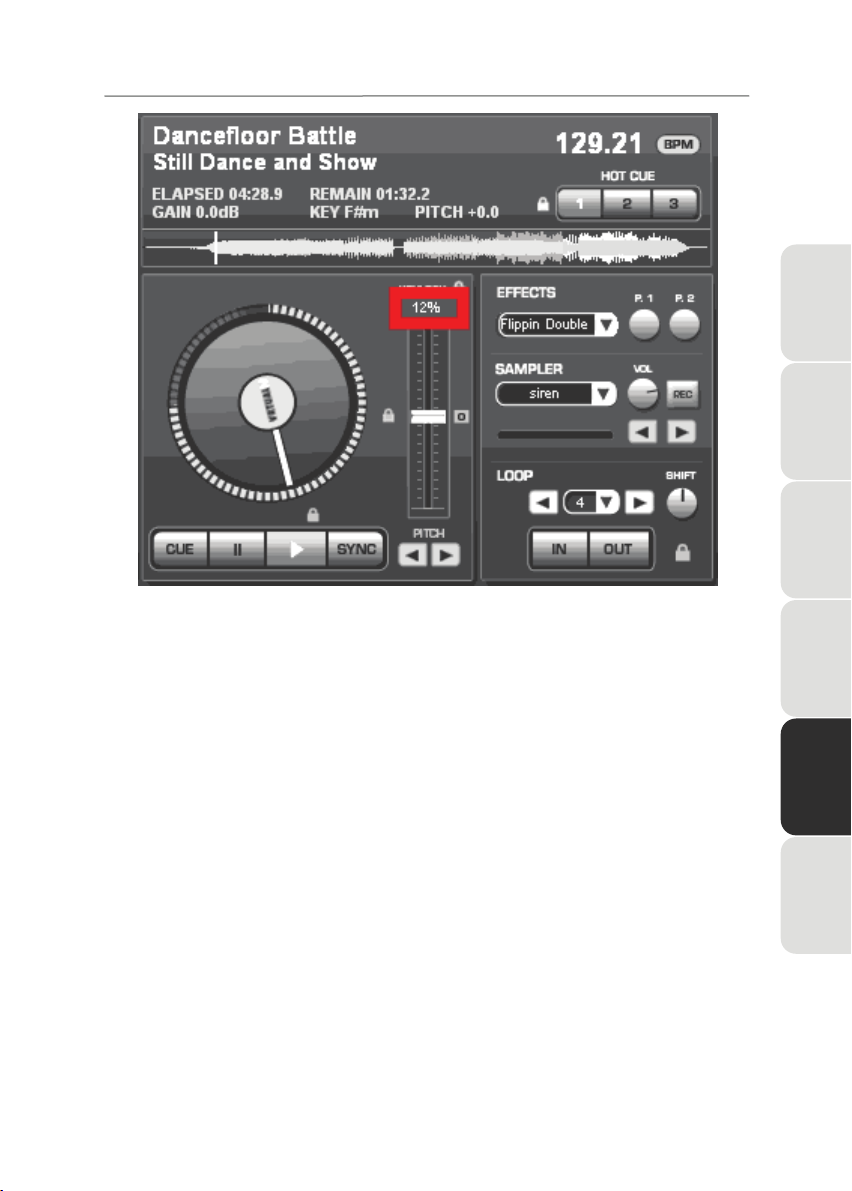
VirtualDJ DJC Mk4
- Nel software VirtualDJ DJC Mk4, la scala della tonalità può essere
modificata cliccando sul valore della percentuale visualizzato sopra al fader
della tonalità: puoi impostare una scala della tonalità pari al 6%, 8%, 10%, 12%,
20%, 25%, 33%, 50% o 100%.
A basse scale di tonalità corrisponde una maggiore precisione del fader Pitch:
una bassa scala di tonalità rende il fader Pitch più preciso; ma, per mantenere
sempre la stessa scala di tonalità, la tua scelta della musica è limitata ai soli
brani i cui BPM siano piuttosto vicini ai BPM della musica già caricata.
iv) Funzionamento del fader Pitch in VirtualDJ
Spostan
- cambia il valore visualizzato nel contatore dei BPM (in VirtualDJ DJC Mk4 è
visualizzato alla destra del nome dell’artista),
- lo scorrimento della traccia musicale, nel display dell’onda sonora, accelera
o rallenta.
Tuttavia, il modo migliore per accorgersi del cambiamento della tonalità è
ascoltare la variazione nella velocità della musica.
Manuale d’uso – 27/40
do il fader Pitch, potrai notare 2 cambiamenti:
ITALIANO DEUTSCH ESPAÑOL NEDERLANDS ENGLISH FRANÇAIS
Page 28
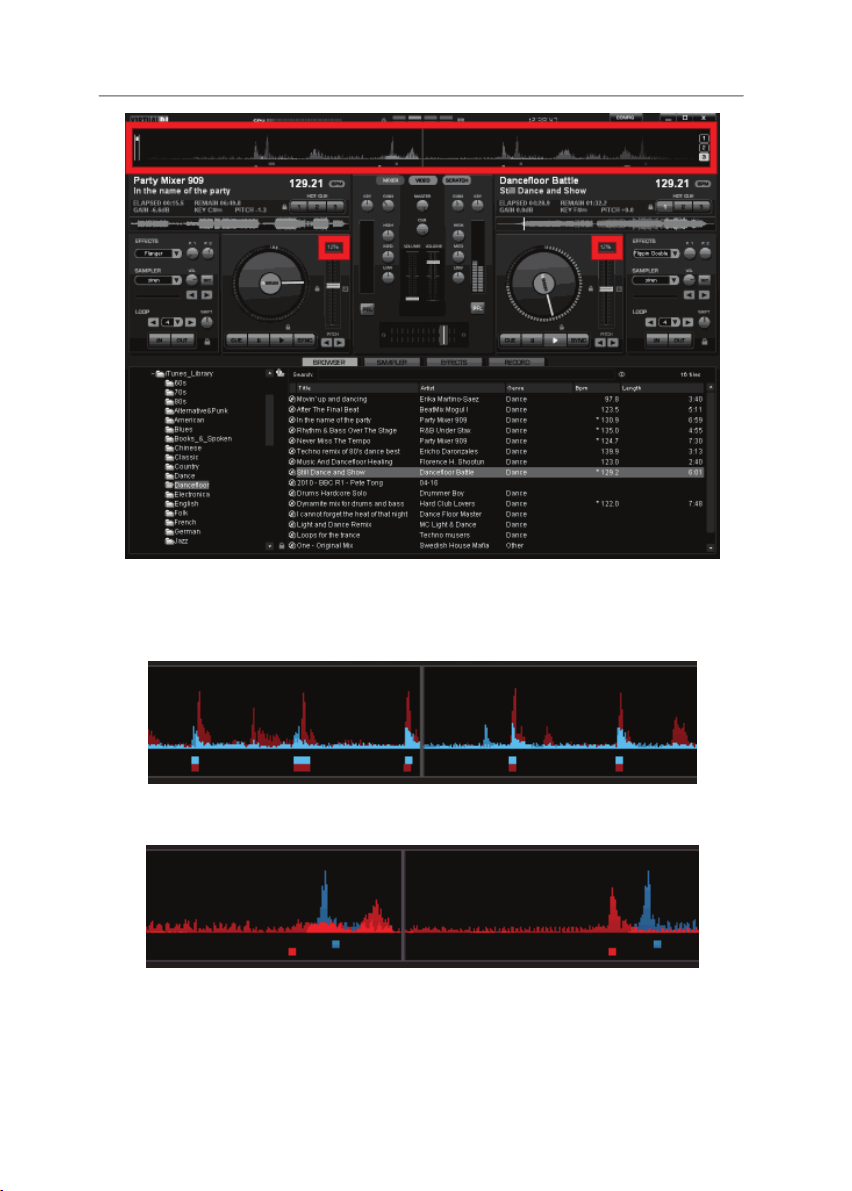
VirtualDJ DJC Mk4
Nella finestra dell’onda sonora in VirtualDJ, l’inizio di ciascuna battuta è
contrassegnato da un piccolo quadrato posto sotto l’onda sonora, per cui:
- se i quadrati delle due tracce si allineano, vuol dire che i brani sono
sincronizzati,
- se i quadrati delle due tracce non si allineano, i brani non risulteranno
sincronizzati.
Manuale d’uso – 28/40
Page 29

VirtualDJ DJC Mk4
c) Pulsanti Pitch Bend (“Pitch Bend –” e “Pitch Bend +”)
I pulsanti Pitch Bend –/+ rallentano/accelerano la riproduzione di una traccia
musicale caricata in un banco. La differenza tra questa funzione e i fader Pitch
sta nel fatto che l’azione del Pitch Bend è soltanto temporanea: nel momento in
cui viene rilasciato il pulsante, la riproduzione della traccia musicale torna
lentamente alla velocità originaria. Pertanto, il Pitch Bend è una “funziona ad
elastico”.
i) Uso del Pitch Bend
Per sincro
- utilizzare il Pitch Fader per impostare il medesimi BPM per entrambe le
tracce,
- allineare i beat delle due tracce, rallentandole / accelerandole utilizzando i
pulsanti Pitch Bend.
Quand
- il contatore dei BPM (visualizzato in VirtualDJ DJC Mk4 alla destra del
nome dell’artista) rimane invariato,
- tuttavia, lo scorrere della traccia musicale all’interno dello spettro avviene
più lentamente / velocemente.
Il miglior modo per accorgersi di come la funzione Pitch Bend abbia modificato il
suono, sta nell’ascoltare la variazione nella velocità della musica.
Manuale d’uso – 29/40
nizzare 2 brani musicali, in genere occorre:
ii) Osservare il funzionamento del Pitch Bend in VirtualDJ
o viene premuto il pulsante Pitch Bend – o Pitch Bend +:
ITALIANO DEUTSCH ESPAÑOL NEDERLANDS ENGLISH FRANÇAIS
Page 30

VirtualDJ DJC Mk4
d) Manopole Rotanti
Mentre un brano viene riprodotto da un banco, la relativa manopola rotante offre
2 possibili utilizzi:
- Modalità Fine Tuning (con il pulsante Scratch di DJ Console Mk4 spento):
puoi rallentare o accelerare temporaneamente la musica agendo sulle
manopole rotanti, proprio come stessi utilizzando i pulsanti Pitch Bend – e Pitch
Bend +. Il risultato è lo stesso che otterresti rallentando o accelerando un disco
in vinile appoggiando le tue dita sul suo bordo e muovendolo.
- Modalità Scratch (con il pulsante Scratch di DJ Console Mk4 acceso):
ogniqualvolta muovi una manopola rotante, la riproduzione del brano risulta
collegata ad essa; per cui, se non ruoti la manopola, la musica si interrompe,
mentre ruotando la manopola in senso antiorario la musica viene riprodotta
all’indietro e ruotando la manopola in senso orario la musica va avanti, con una
velocità correlata all’angolo di rotazione della manopola. Questa modalità
scratch riproduce il medesimo effetto ottenuto appoggiando il palmo della tua
mano su un disco in vinile per poi scratchare muovendo la mano avanti e
indietro.
Se il pulsante Scratch è acceso, le manopole rotanti operano in modalità
scratch mode.
Se il pulsante Scratch non è acceso, le manopole rotanti operano in modalità
fine tuning.
Manuale d’uso – 30/40
Page 31

VirtualDJ DJC Mk4
6) LOOP ED EFFETTI
Il compito di un DJ non è solo quello di far ascoltare brani musicali senza
intervalli tra uno e l’altro, ma anche modificare i brani già esistenti per
migliorarne l’energia e stimolare le danze.
Le funzioni incluse in VirtualDJ DJC Mk4 Edition sono:
- Loop (1-beat, 2-beat, 4-beat, 8-beat)
- Effetti (Flanger, Beatgrid, Flippin Double, Overloop) [Occorre ricordare che
in Mac OS l’effetto Overloop non è disponibile].
Queste funzioni sono controllate dai 5 pulsanti FX/Loop di ciascun banco di DJ
Console Mk4: un pulsante Shift e 4 pulsanti denominati 1, 2, 3 e 4 (che,
attivando il pulsante Shift, diventano i pulsanti 5, 6, 7 e 8).
Quando il pulsante Shift del tuo controller non è acceso, è attiva la modalità
Loop, utilizzando i pulsanti 1, 2, 3 e 4.
Quando il pulsante Shift del tuo controller è acceso, è attiva la modalità Fx,
utilizzando i pulsanti 5, 6, 7 e 8.
a) Loop
i) Definizione
Un loop consiste nella riproduzione continua di una parte della musica, in
generale con un numero di beat prefissato. I loop vengono utilizzati per esaltare
una determinata parte di un brano senza interromperne il ritmo.
ii) Dimensioni dei loop
Quand
o il pulsante Shift del tuo controller non è acceso, è attiva la modalità
Loop: una singola pressione dei pulsanti 1, 2, 3 o 4 attiva dei loop per il brano
caricato nel relativo banco.
Pulsante 1: loop ad un beat,
Pulsante 2: loop a 2 beat,
Pulsante 3: loop a 4 beat,
Pulsante 4: loop a 8 beat.
ITALIANO DEUTSCH ESPAÑOL NEDERLANDS ENGLISH FRANÇAIS
Manuale d’uso – 31/40
Page 32

VirtualDJ DJC Mk4
iii) Procedura
Il loop inizia nel momento in cui viene premuto il pulsante: da questo momento,
la musica andrà avanti per altri 1, 2, 4 o 8 battute, dopodiché tornerà al punto di
partenza del loop e così via, come se il loop diventasse la nuova traccia
musicale.
Quando entri in loop (utilizzando i pulsanti 1, 2, 3 o 4), rimarrai dentro finché
non deciderai di uscirne. Puoi uscire dal loop in 2 modi diversi:
- premendo il pulsante del loop attivo, quest’ultimo si interromperà,
- premendo un altro pulsante loop, la lunghezza del loop cambierà.
iv) In VirtualDJ DJC MK4
In VirtualDJ DJ
Se non vi è alcun loop, i pulsanti dell’area Loop sullo schermo non risulteranno
accesi.
C Mk4, puoi conoscere lo stato dei loop di ciascun banco:
Manuale d’uso – 32/40
Page 33
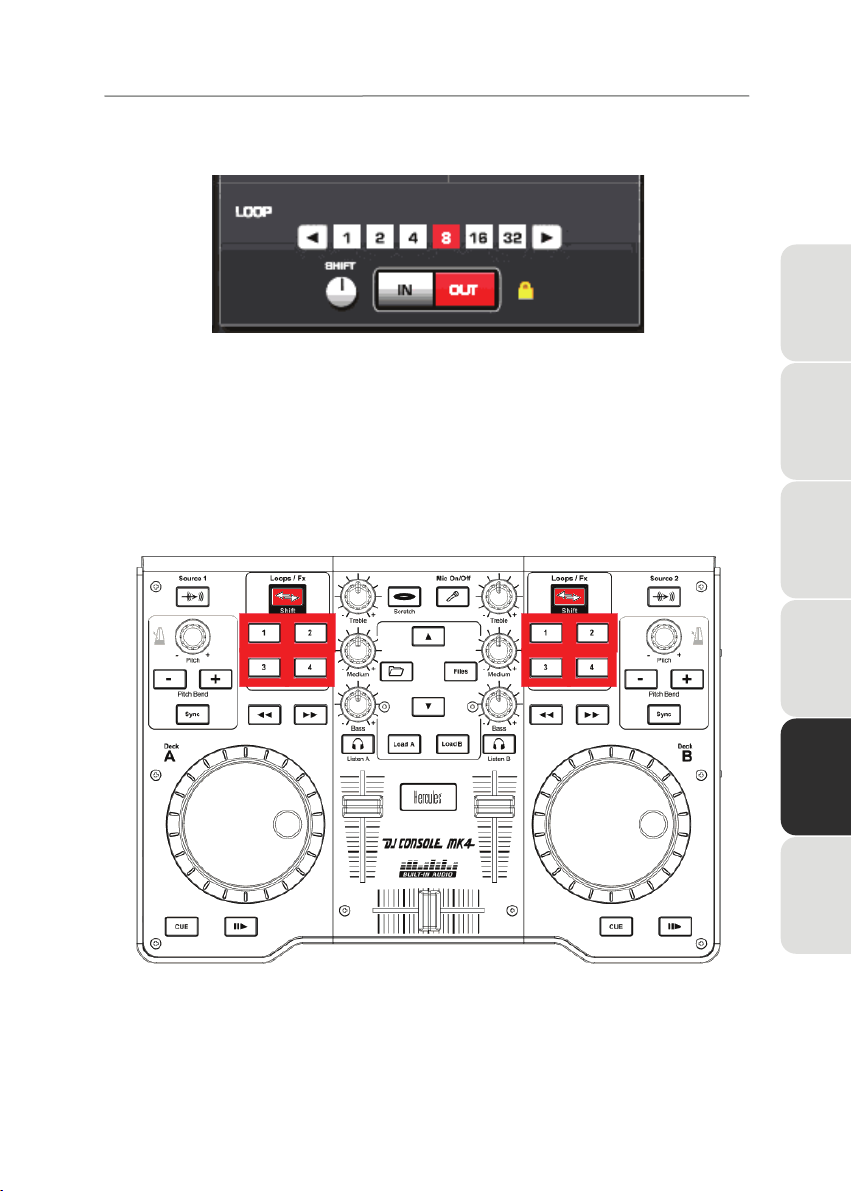
VirtualDJ DJC Mk4
Se è attivo un loop, il pulsante Loop Out diventa rosso e in rosso compare
anche il numero di beat per loop all’interno dell’elenco delle possibili lunghezze
di loop.
b) Effetti
Quando il pulsante Shift del tuo controller non è acceso, è attiva la modalità
Fx, utilizzando i pulsanti 5, 6, 7 e 8.
Gli effetti collegati ai pulsanti sono i seguenti:
Pulsante 5 = Flanger
Pulsante 6 = Beatgrid
Pulsante 7 = Flippin Double
Pulsante 8 = Overloop (solo per Windows; in MAC OS, il pulsante 8 ripete
l’ultimo effetto)
ITALIANO DEUTSCH ESPAÑOL NEDERLANDS ENGLISH FRANÇAIS
Per cambiare le impostazioni di una qualsiasi di questi 4 effetti, clicca sul
pulsante Effects di VirtualDJ.
Manuale d’uso – 33/40
Page 34

VirtualDJ DJC Mk4
i) Flanger
Il F
langer consiste nell’aggiunta di un ciclo di allungamento e compressione di
alcune frequenze della traccia audio, mantenendo invariate tutte le altre, in
modo tale da poter alterare i suoni senza modificare il tempo e la tonalità della
musica. L’effetto Flanger viene spesso utilizzato nella musica techno.
Per attivare l’effetto Flanger, premi il relativo pulsante; per interromperlo, premi
nuovamente il pulsante.
Modifica del Flanger
Puoi modificare l’effetto Flanger utilizzando il menu Effects per impostare:
- il ritardo del Flanger
- la frequenza del Flanger
Manuale d’uso – 34/40
Page 35

VirtualDJ DJC Mk4
ii) Beatgrid
Il Beatgrid è un ripetitore di battute: vengono campionati 4 beat della traccia
musicale attuale e questo campionamento di 4 battute viene riprodotto sopra il
brano, aggiungendo battute intermedie nella musica:
Tenendo premuto il pulsante Beatgrid, il campionamento a 4 battute verrà
aggiunto continuativamente, come fosse un loop sopra la traccia musicale.
Rilasciando il pulsante Beatgrid, il campionamento a 4 battute si interromperà
a
alla 4
battuta e la riproduzione della traccia musicale proseguirà normalmente.
Puoi modificare il campionamento delle battute modificando la relativa
impostazione tramite il menu Effects.
iii) Flippin Double
Flippin Double ripete la musica con un ritardo pari a mezza battuta, come se
avessi 2 giradischi che riproducono la medesima traccia, l’uno a distanza di
mezza battuta dall’altro, e muovessi rapidamente il cross fader verso il secondo
giradischi al termine di ciascuna battuta, ottenendo così una ripetizione del
ritmo.
Manuale d’uso – 35/40
ITALIANO DEUTSCH ESPAÑOL NEDERLANDS ENGLISH FRANÇAIS
Page 36

VirtualDJ DJC Mk4
iv) Overloop
La funzione Overloop attiva un loop a 4 battute della traccia attuale e lo
riproduce sullo sfondo della normale riproduzione del brano.
Per attivare la funzione di Overloop, premi una volta il relativo pulsante.
Per interrompere la funzione di Overloop, premi nuovamente il pulsante
Overloop.
7) SCRATCHING, CAMPIONATORE
a) Scratching
Lo scratching altro non è che l’interruzione con la mano della riproduzione di un
disco in vinile, e la successiva riproduzione forzata avanti e/o indietro (con la
mano) di una parte del disco stesso. Ciò genera un suono particolare, detto
“scratching”: invece che ruotare alla velocità del giradischi, il disco in vinile gira
alla velocità impressa dalla mano (dato che lo slip mat collocato sotto il disco
isola quest’ultimo dalla rotazione del giradischi).
i) Modalità Scratch
Puoi attivar
del pulsante Su del tuo controller: il pulsante si illuminerà e potrai utilizzare le
manopole rotanti per scratchare.
e la modalità Scratch premendo il pulsante Scratch, posto al di sopra
Manuale d’uso – 36/40
Page 37

VirtualDJ DJC Mk4
ii) Azione
Una volta attivata la modalità Scratch, ruotando in senso antiorario la manopola
rotante, riprodurrai la traccia all’indietro, viceversa, girando la manopola in
senso orario, riprodurrai la musica in avanti, con una velocità legata alla
rotazione della manopola.
iii) Precisione delle manopole rotanti
Lo Scratchi
nel pannello di controllo di DJ Console Mk4, dovresti selezionare la precisione
normale delle manopole evitando le modalità a precisione ridotta.
Puoi impostare la precisione delle manopole rotanti utilizzando il pannello di
controllo di DJ Console Mk4: per particolari tipi di operazioni, alcuni DJ
potrebbero preferire una minore precisione delle manopole rotanti, dividendone
il valore per 2 o per 4; ma per lo scratching, più alta è la precisione, tanto
migliori saranno i risultati.
b) Campionatore
La modalità Sampler ti permette di registrare un loop di un brano musicale,
memorizzandolo ed associandolo ad un pulsante, per riprodurlo in un secondo
momento in aggiunta al tuo file musicale. Questo loop registrato viene detto
“sample campionamento” (sample).
La riproduzione di un campionamento sopra una traccia musicale può introdurre
ritmo, dinamicità e/o battute stabili mentre sei occupato a preparare la traccia
successiva.
Puoi
d’uso di VirtualDJ.
ng richiede la massima precisione delle manopole rotanti, pertanto,
i) Funzione
ii) Procedura
entrare in modalità Sampler premendo il pulsante Sampler nell’interfaccia
Manuale d’uso – 37/40
ITALIANO DEUTSCH ESPAÑOL NEDERLANDS ENGLISH FRANÇAIS
Page 38

VirtualDJ DJC Mk4
La modalità Sampler non è controllata dai pulsanti di DJ Console Mk4: la puoi
controllare utilizzando la tua tastiera e il tuo mouse.
VirtualDJ include alcuni campionamenti salvati nei primi banchi: puoi decidere di
conservarli oppure cambiare il contenuto dei banchi registrandovi i tuoi
campionamenti personali.
Puoi registrare un campionamento della musica attualmente in riproduzione
selezionando il banco in cui desideri salvare il campionamento e premendo
quindi il pulsante Rec:
se ti trovi in un loop, il pulsante Rec rimarrà nero e VirtualDJ registrerà
un campionamento pari alla lunghezza del loop,
se non sei in modalità loop, il pulsante Rec diventerà rosso e VirtualDJ
registrerà il campionamento finché non cliccherai nuovamente sul pulsante Rec.
Potrai ascoltare il campionamento premendo il pulsante Play.
iii) Comandi per ciascun campionamento
Manuale d’uso – 38/40
Page 39

VirtualDJ DJC Mk4
Puoi impostare il volume di ogni singolo campionamento utilizzando il relativo
slider del volume.
Puoi attivare il loop di un campionamento (in modo tale che VirtualDJ riproduca
il campionamento all’infinito, finché non farai di nuovo clic sul pulsante Play)
cliccando sul relativo pulsante a forma di freccia circolare, al di sopra dello slider
del volume.
Un campionamento in modalità no-loop non presenta alcuna freccia destra o
sinistra al di sopra dello slider del volume.
Cliccando sul riquadro Play, il colore di quest’ultimo cambierà e vedrai la barra
di riproduzione riempirsi gradualmente.
Un campionamento in modalità loop presenta, al di sopra dello slider del
volume, una freccia verso destra e una freccia verso sinistra che puoi utilizzare
per muoverti avanti e indietro all’interno del campionamento.
Manuale d’uso – 39/40
ITALIANO DEUTSCH ESPAÑOL NEDERLANDS ENGLISH FRANÇAIS
Page 40

VirtualDJ DJC Mk4
Marchi registrati
Hercules® è un marchio registrato di proprietà di Guillemot Corporation S.A. Intel® e Pentium® sono marchi registrati
di proprietà di Intel Corporation. Microsoft® Windows® XP®, Vista® e 7™ sono marchi o marchi registrati di
proprietà di Microsoft Corporation per gli Stati Uniti e/o altri paesi. Apple®, Mac OS® e iTunes® sono marchi
registrati di proprietà di Apple Computer, Inc. Virtual DJ™ è un marchio registrato di proprietà di Atomix Productions.
Tutti gli altri marchi e nomi commerciali vengono qui citati previa autorizzazione richiesta ed appartengono ai legittimi
proprietari. Illustrazioni puramente indicative. I contenuti, i design e le caratteristiche possono essere oggetto di
modifiche senza preavviso e possono variare da una nazione all’altra.
Dichiarazione di conformità
DICHIARAZIONE DI CONFORMITÀ CE: DJ Console Mk4 è stata testata e risulta conforme ai limiti espressi nella
Direttiva Comunitaria 89/336/EEC del 3 Maggio 1989 per la definizione delle leggi degli Stati Membri riguardanti la
compatibilità elettromagnetica, modificata successivamente dalla Direttiva 93/68/EEC. In ambianti domestici, questo
apparecchio potrebbe generare interferenze radio, nel qual caso all’utente potrebbe essere richiesto di assumere le
necessarie contromisure.
DICHIARAZIONE DI CONFORMITÀ CANADESE: questa periferica digitale di Classe B soddisfa tutti i requisiti
indicati nelle Canadian Interference-Causing Equipment Regulations.
Scarica Elettrostatica
In caso di scarica elettrostatica su chiusure o contatti, potrebbe essere necessario dover riavviare la periferica.
Copyright
© 2010 Guillemot Corporation S.A. Tutti i diritti riservati.
Questa pubblicazione non può essere riprodotta né completamente né in parte, riassunta, trasmessa, trascritta,
archiviata o tradotta in un’altra lingua o linguaggio per computer, in qualsiasi forma o procedimento, elettronico,
meccanico, magnetico, per fotocopia, per registrazione, manualmente od altro senza previa autorizzazione scritta di
Guillemot Corporation S.A.
Avviso
Guillemot Corporation S.A. si riserva il diritto di apportare modifiche nelle specifiche in qualsiasi momento e senza
preavviso. Le informazioni contenute nel presente documento sono da considerarsi sicure ed affidabili. Tuttavia
Guillemot Corporation S.A. non si assuma responsabilità ne per il loro utilizzo né per la violazione di licenze o diritti di
terze parti derivanti dal loro utilizzo. Questo prodotto può esssere disponibile in versioni light o speciali per
l'integrazione su PC o per altri utilizzi. Alcuni funzioni illustrate in questo manuale possono non essere disponibili
nelle suddette versioni. Dove possibile, un documento README.TXT sarà incluso nel CD-ROM di installazione per
dettagliare le differenze tra il prodotto fornito ed il prodotto descritto nella presente documentazione.
Contratto di autorizzazione all’utente per l’utilizzo del software
Per favore, leggi con attenzione il contratto sulla Licenza che apparirà sullo schermo durante l’installazione del
software VirtualDJ. In seguito, potrai consultare in qualsiasi momento il relativo file di testo installato nel tuo
computer.
Norme per la salvaguardia dell'ambiente
Al termine della sua vita operativa, questo prodotto non deve essere gettato come un rifiuto
comune, ma deve essere gettato in un apposito contenitore per il riciclaggio del Materiale Elettrico
ed Elettronico
Ciò è confermato dal simbolo riportato sul prodotto, sul manuale o sulla confezione.
A seconda delle proprie caratteristiche intrinseche, i materiali potrebbero essere riciclabili.
Attraverso il riciclaggio dei rifiuti ed altre forme di gestione del Materiale Elettrico ed Elettronico,
puoi dare un significativo contributo alla conservazione e alla salvaguardia dell'ambiente.
Per ottenere informazioni sul Punto di raccolta a te più vicino, contatta gli enti competenti.
Manuale d’uso – 40/40
